Page 1
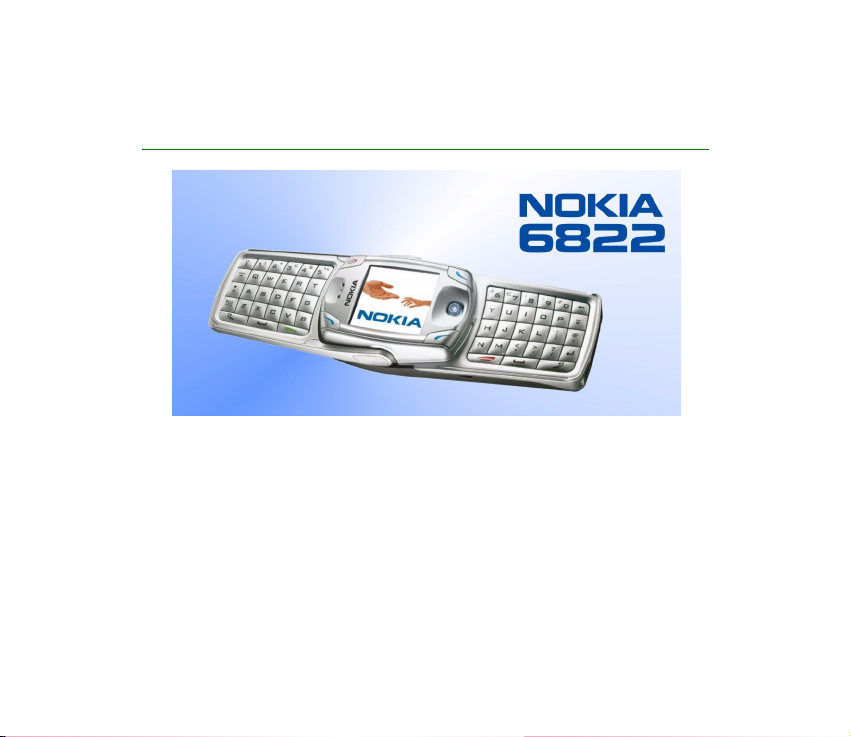
Korisnièki priruènik za telefon
Nokia 6822
9236724
IZDANJE
2.
Page 2
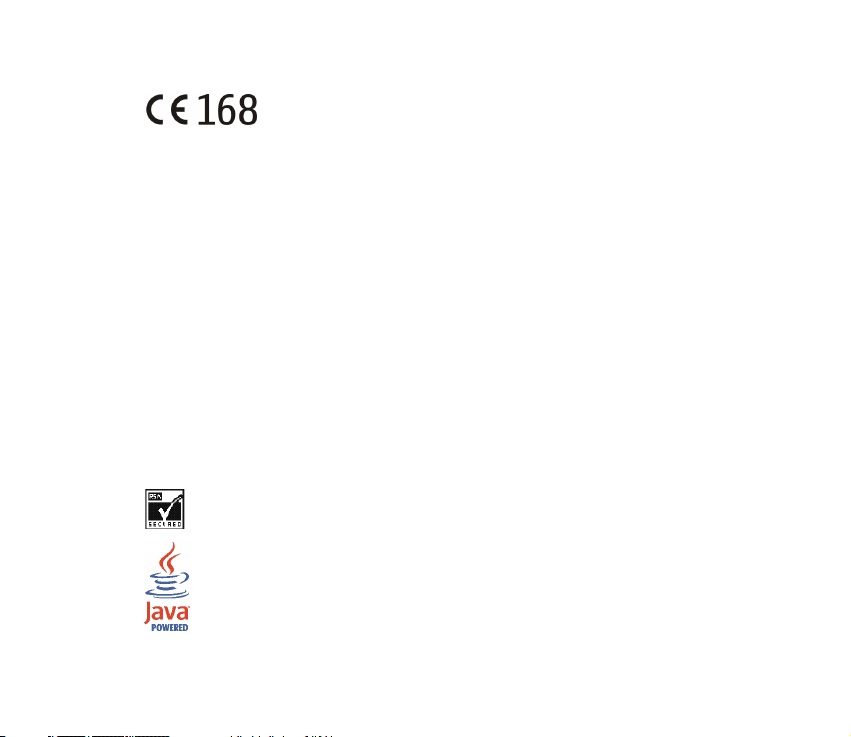
IZJAVA O USKLAÐENOSTI
Mi, NOKIA CORPORATION, izjavljujemo pod iskljuèivo vlastitom odgovorno¹æu da je proizvod RM-69
usklaðen s odredbama direktive Vijeæa: 1999/5/EC. Izjavu o usklaðenosti mo¾ete naæi na Internetu, na
adresi http://www.nokia.com/phones/declaration_of_conformity/
Copyright © 2005 Nokia. Sva prava pridr¾ana.
Reproduciranje, prijenos, distribucija ili pohrana sadr¾aja ovog dokumenta ili nekog njegovog dijela, u bilo
kojem obliku, nije dozvoljeno bez prethodnog pismenog odobrenja dru¹tva Nokia.
Logotipovi Nokia, Nokia Connecting People, Nokia 6822, Pop-Port i Nokia Original Enhancements su
za¹titni znaci ili registrirani za¹titni znaci Nokia Corporation. Ostali nazivi tvrtki i proizvoda navedeni
ovdje mogu biti za¹titni znaci ili trgovaèki nazivi njihovih vlasnika.
Nokia tune je zvuèni znak Nokia Corporation.
Bluetooth is a registered trademark of Bluetooth, SIG, Inc.
US Patent No 5818437 and other pending patents. T9 text input software Copyright ©
1999-2005. Tegic Communications, Inc. All rights reserved.
Includes RSA BSAFE cryptographic or security protocol software from
RSA Security.
Java is a trademark of Sun Microsystems, Inc.
Page 3

Podaci u ovom korisnièkom priruèniku napisani su za ureðaj Nokia 6822. Nokia primjenjuje strategiju
neprekidnog razvoja. Nokia pridr¾ava pravo na izmjene bilo kojih proizvoda opisanih u ovom dokumentu
bez prethodne najave.
NOKIA NEÆE, NI POD KOJIM OKOLNOSTIMA, BITI ODGOVORNA ZA BILO KAKAV GUBITAK PODATAKA ILI
PRIHODA, NITI ZA POSEBNU, SLUÈAJNU, POSLJEDIÈNU ILI NEPOSREDNU ©TETU, BEZ OBZIRA NA TO KAKO
JE PROUZROÈENA. SADR®AJ OVOG DOKUMENTA DAJE SE U STANJU “KAKAV JEST”. OSIM U SLUÈAJEVIMA
PROPISANIMA ODGOVARAJUÆIM ZAKONOM NE DAJU SE NIKAKVA JAMSTVA, IZRIÈITA ILI
PODRAZUMIJEVANA, UKLJUÈUJUÆI, ALI NE OGRANIÈAVAJUÆI SE NA, PODRAZUMIJEVANA JAMSTVA
GLEDE PRIKLADNOSTI ZA PRODAJU I PRIKLADNOSTI ZA ODREÐENU NAMJENU, A KOJA BI SE ODNOSILA
NA TOÈNOST, POUZDANOST ILI SADR®AJ OVOG DOKUMENTA. NOKIA PRIDR®AVA PRAVO NA IZMJENU
OVOG DOKUMENTA ILI NA NJEGOVO POVLAÈENJE U BILO KOJE DOBA I BEZ PRETHODNE NAJAVE.
OGRANIÈENJE IZVOZA
Ovaj ureðaj mo¾da sadr¾i robu, tehnologiju ili softver koji podlije¾u zakonima i propisima o izvozu
Sjedinjenih Amerièkih Dr¾ava i drugih dr¾ava. Odstupanje od zakona je zabranjeno.
Page 4
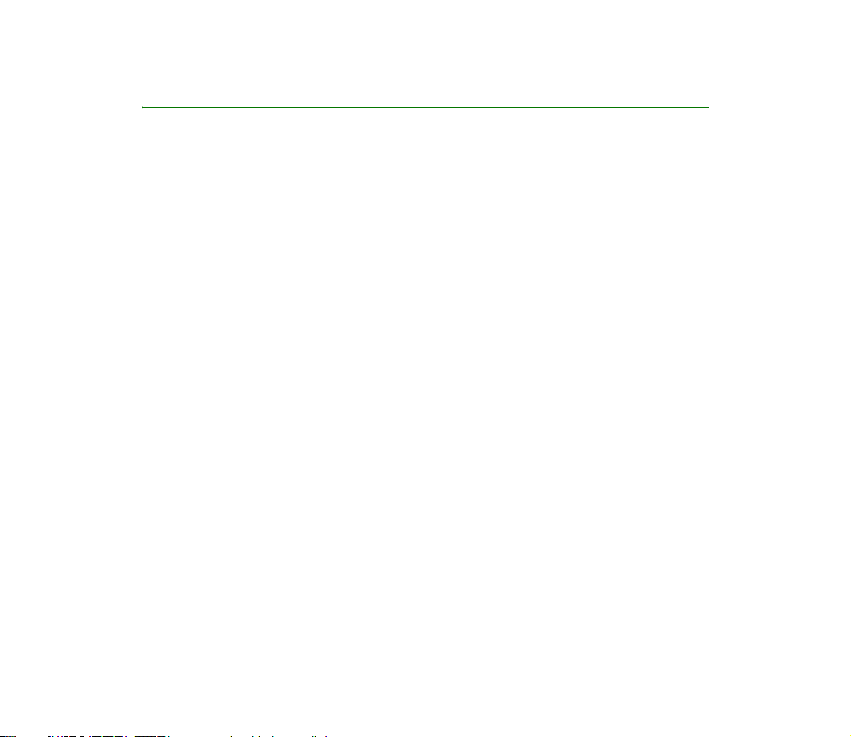
Kratke upute
■ Radnje
Pritisnite
Kratko pritisnite tipku i zatim je otpustite.
Pritisnite i dr¾ite
Pritisnite tipku, dr¾ite je dvije-tri sekunde i zatim je otpustite.
Upuæivanje poziva
Unesite broj telefona, a zatim pritisnite pozivnu tipku.
Odgovaranje na poziv
Pritisnite pozivnu tipku ili odaberite Opcije > Odgov.
Odgovaranje tijekom poziva
Pritisnite pozivnu tipku.
Prekid poziva
Pritisnite prekidnu tipku ili odaberite Opcije > Zavr¹i poziv.
Odbijanje poziva
Pritisnite prekidnu tipku da biste preusmjerili poziv na glasovnu po¹tu.
Uti¹avanje zvuka za poziv
Tijekom poziva odaberite Opcije > Mik. isk.
4Copyright © 2005 Nokia. All rights reserved.
Page 5
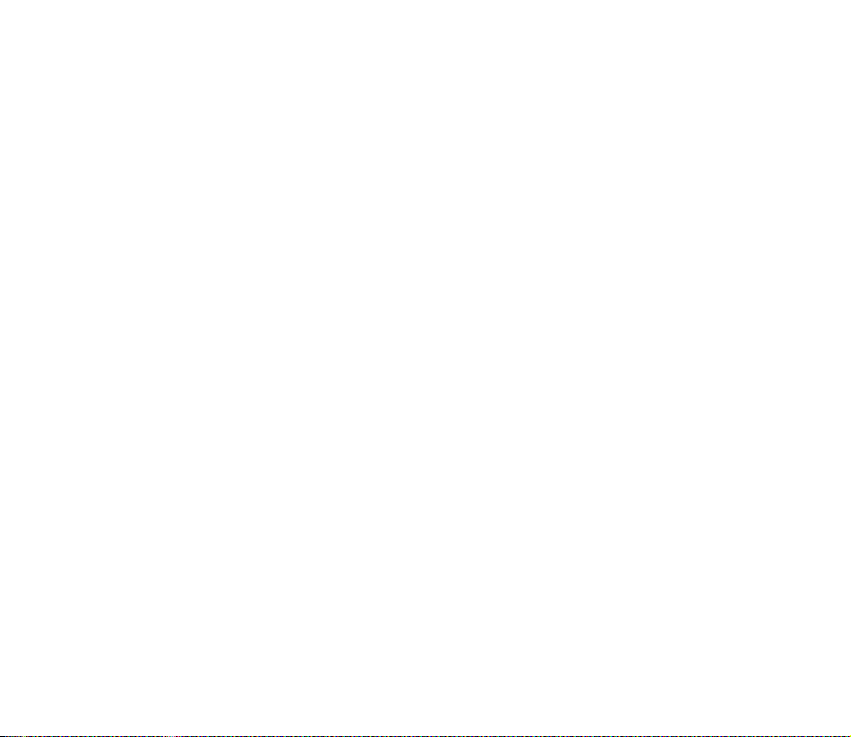
Ponovno biranje
Dva puta pritisnite pozivnu tipku.
Ugaðanje glasnoæe poziva
Pomaknite 5-smjernu navigacijsku tipku ulijevo ili udesno tijekom poziva.
Uporaba izbornika prikazanog tijekom poziva
Tijekom poziva odaberite Opcije.
Spremanje imena i broja telefona
Unesite broj. Odaberite Spremi. Unesite ime. Odaberite U redu.
Uporaba tipki za brzo biranje
Pritisnite i dr¾ite tipku [2 –8]. Tipku morate pridru¾iti broju iz imenika.
Tra¾enje imena
Odaberite Kontak. > Naði.
Provjera glasovne po¹te
Pritisnite i dr¾ite tipku 1 [za pojedinosti se obratite svojem davatelju usluga].
Pisanje tekstualnih poruka
Odaberite Meni > Poruke > Tekst. poruke > Nova poruka ili pomaknite
5-smjernu navigacijsku tipku ulijevo. Upi¹ite poruku.
Slanje tekstualnih poruka
Na zaslonu za unos poruke odaberite ©alji. Unesite telefonski broj primatelja ili
ga potra¾ite u Kontaktima, a zatim odaberite U redu. Usluga razmjene poruka
ovisi o davatelju usluga.
5Copyright © 2005 Nokia. All rights reserved.
Page 6
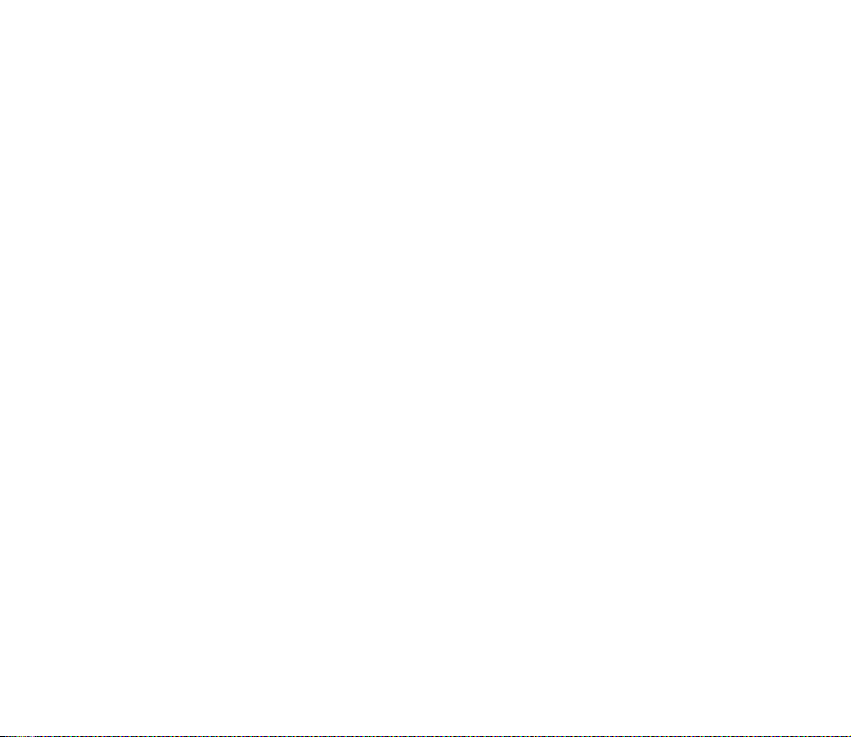
Èitanje nove poruke
Ako je na zaslonu prikazana obavijest poruke primljene, odaberite Prika¾i, a
zatim i poruku koju ¾elite proèitati.
Odgovor na poruku
Odaberite Odgovori. Upi¹ite odgovor. Odaberite ©alji.
6Copyright © 2005 Nokia. All rights reserved.
Page 7

Sadr¾aj
Za va¹u sigurnost ................................................................................................. 9
1. Prikaz telefona............................................................................................ 16
2. SIM kartica i baterija................................................................................. 17
3. O va¹em telefonu ....................................................................................... 21
4. Osnovne operacije ...................................................................................... 31
5. Izbornik telefona ........................................................................................ 34
6. Sigurnost telefona...................................................................................... 36
7. Pisanje teksta.............................................................................................. 39
8. Poruke.......................................................................................................... 44
9. Trenutaène poruke (chat).......................................................................... 61
10. Popis poziva ................................................................................................ 68
11. Kontakti ...................................................................................................... 69
12. Postavke...................................................................................................... 81
13. Sadr¾aj......................................................................................................... 90
14. Fotoaparat .................................................................................................. 92
7Copyright © 2005 Nokia. All rights reserved.
Page 8
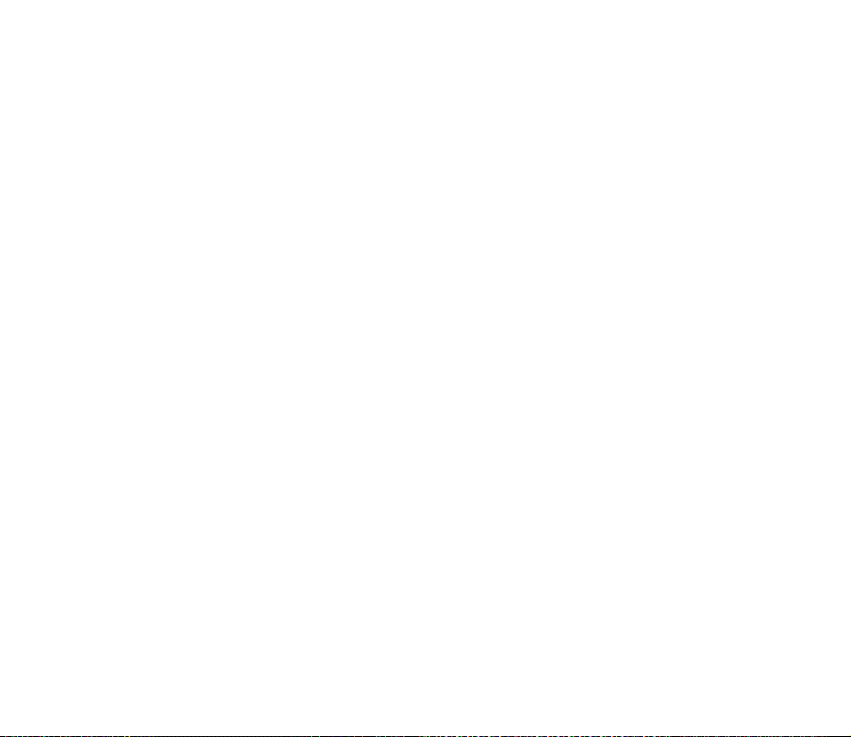
15. Organizator................................................................................................. 94
16. Programi.................................................................................................... 101
17. Internet ..................................................................................................... 107
18. Spojivost.................................................................................................... 118
19. Povezivanje s osobnim raèunalom .......................................................... 126
20. Ostali podaci............................................................................................. 128
8Copyright © 2005 Nokia. All rights reserved.
Page 9

Za va¹u sigurnost
Proèitajte ove kratke upute. Njihovo nepo¹tivanje mo¾e biti opasno, pa èak i protuzakonito.
Za dodatne informacije proèitajte korisnièki priruènik.
SIGURNO UKLJUÈIVANJE
Ne ukljuèujte telefon tamo gdje je uporaba be¾iènih telefona zabranjena ili onda
kad mo¾e prouzroèiti smetnje ili opasnost.
SIGURNOST U PROMETU PRIJE SVEGA
Po¹tujte sve lokalne propise. Ruke vam tijekom vo¾nje moraju biti slobodne kako
biste mogli upravljati vozilom. Trebali biste uvijek imati na umu sigurnost na
cesti.
SMETNJE
Svi be¾ièni telefoni podlo¾ni su utjecaju smetnji koje mogu utjecati na njihove
radne karakteristike.
ISKLJUÈITE TELEFON U BOLNICI
Pridr¾avajte se svih ogranièenja. Iskljuèite telefon u blizini medicinskih ureðaja.
ISKLJUÈITE TELEFON U ZRAKOPLOVU
Pridr¾avajte se svih ogranièenja. Be¾ièni telefoni mogu u zrakoplovu prouzroèiti
radio smetnje.
ISKLJUÈITE TELEFON NA BENZINSKOJ CRPKI
Ne koristite telefon na benzinskoj crpki. Ne koristite ga u blizini zapaljivih tvari i
kemikalija.
9Copyright © 2005 Nokia. All rights reserved.
Page 10
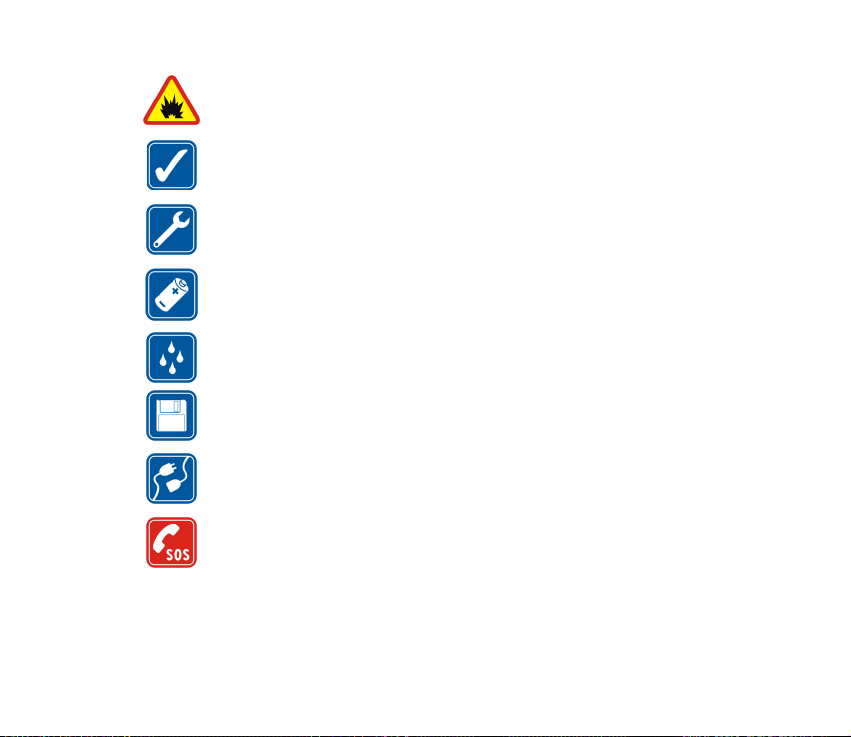
ISKLJUÈITE TELEFON NA PODRUÈJU MINIRANJA
Pridr¾avajte se svih ogranièenja. Ne koristite telefon na podruèju gdje se provodi
miniranje.
KORISTITE TELEFON PA®LJIVO
Koristite ga samo u uobièajenom polo¾aju koji je opisan u dokumentaciji
proizvoda. Bez potrebe ne dirajte antenu.
OVLA©TENI SERVIS
Ugradnju i popravak ovog proizvoda smije obaviti samo ovla¹tena osoba.
DODATNA OPREMA I BATERIJE
Koristite samo odobrenu dodatnu opremu i baterije. Ne povezujte meðusobno
nekompatibilne proizvode.
VODOOTPORNOST
Va¹ telefon nije vodootporan. Pazite da ne doðe u doticaj s tekuæinom.
PRIÈUVNE KOPIJE
Ne zaboravite napraviti prièuvne kopije ili voditi pismenu evidenciju svih va¾nih
podataka pohranjenih u va¹em telefonu.
POVEZIVANJE S DRUGIM UREÐAJIMA
Pri povezivanju s bilo kojim drugim ureðajem, u priruèniku dotiènog ureðaja
prouèite sve va¾ne upute. Ne povezujte meðusobno nekompatibilne proizvode.
HITNI POZIVI
Provjerite je li telefon ukljuèen i prikljuèen na mre¾u. Pritisnite prekidnu tipku
onoliko puta koliko je potrebno da biste izbrisali zaslon i vratili se na poèetni
zaslon. Unesite broj hitne slu¾be, a zatim pritisnite pozivnu tipku. Ka¾ite gdje se
nalazite. Ne prekidajte vezu dok za to ne dobijete dopu¹tenje.
10Copyright © 2005 Nokia. All rights reserved.
Page 11
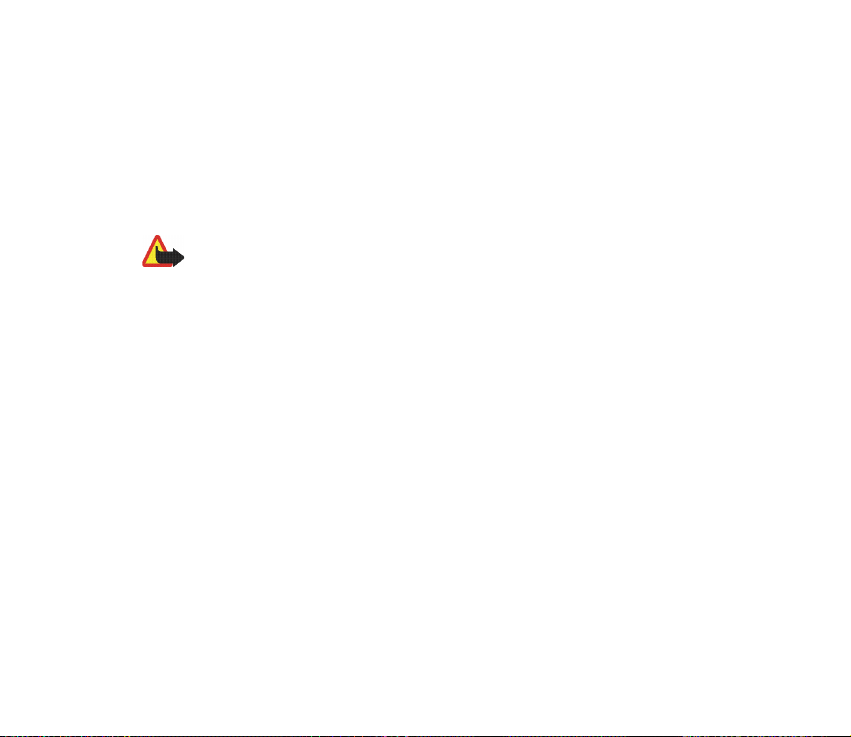
■ O va¹em ureðaju
Be¾ièni ureðaj opisan u ovom priruèniku odobren je za uporabu u mre¾ama EGSM 900,
GSM 1800 i GSM 1900. Za odreðivanje va¹eg modela ureðaja pogledajte odjeljak
telefonu
na stranici 15. Za dodatne informacije o mre¾ama obratite se svojem davatelju
usluga.
Prilikom uporabe funkcija ovog telefona, po¹tujte sve propise te privatnost i zakonska prava
drugih osoba.
Upozorenje: Ureðaj mora biti ukljuèen da biste koristili njegove znaèajke,
osim sata za alarm. Ne ukljuèujte ureðaj tamo gdje uporaba be¾iènih ureðaja mo¾e
prouzroèiti smetnje ili opasnost.
Podaci o
■ Usluge mre¾e
Da biste koristili ovaj ureðaj, morate imati pristup uslugama davatelja be¾iènih usluga.
Uporaba mnogih znaèajki ovog telefona ovisi o njihovoj dostupnosti u be¾iènoj mre¾i.
Ove usluge mre¾e mo¾da neæe biti dostupne u svim mre¾ama ili æete ih mo¾da prije
kori¹tenja morati posebno ugovoriti sa svojim davateljem usluga. Va¹ æe vam davatelj usluga
mo¾da pru¾iti dodatne upute o njihovu kori¹tenju te vam objasniti obraèun tro¹kova za te
usluge. U nekim mre¾ama mo¾da postoje ogranièenja koja utjeèu na naèin uporabe usluga
mre¾e. U nekim se mre¾ama, primjerice, mo¾e dogoditi da ne omoguæuju rad sa svim
znakovima i uslugama specifiènima za pojedini jezik.
Va¹ davatelj usluga mo¾e zatra¾iti da se na va¹em ureðaju onemoguæe ili ne aktiviraju
odreðene znaèajke. Ako je tako, takve znaèajke neæe biti prikazane u izborniku ureðaja.
Za dodatne informacije obratite se svojem davatelju usluga.
Be¾ièni ureðaj je 3GPP GSM Release 99 terminal koji podr¾ava uslugu GPRS-a te je
projektiran da podr¾ava i Release 4 GPRS mre¾e. Meðutim, prilikom kori¹tenja u nekim
11Copyright © 2005 Nokia. All rights reserved.
Page 12
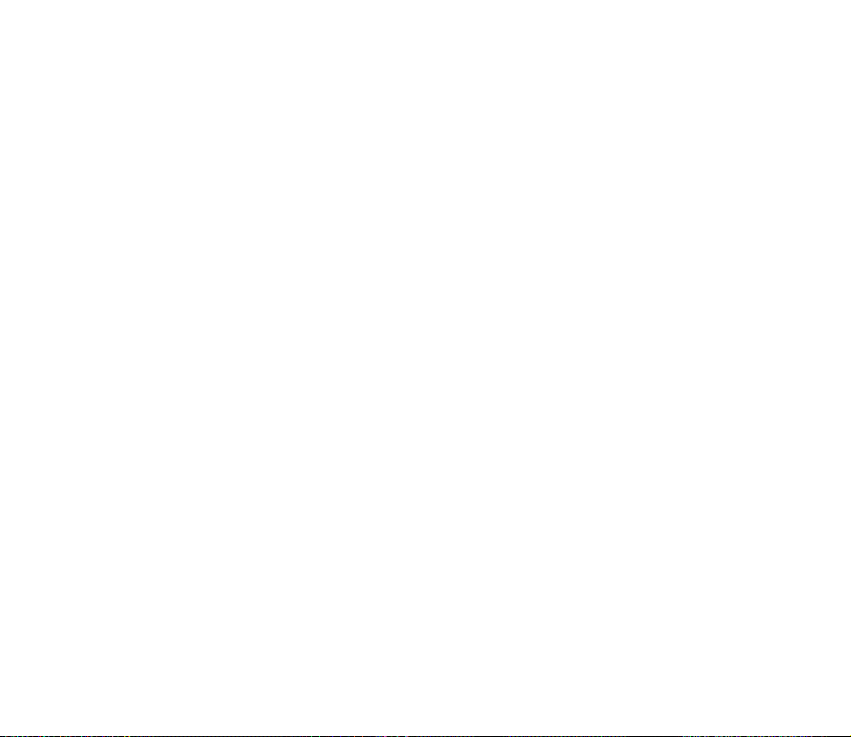
Release 97 GPRS mre¾ama mo¾e doæi do pote¹koæa s kompatibilno¹æu. Za dodatne
informacije obratite se svojem davatelju usluga.
Ovaj ureðaj podr¾ava WAP 2.0 protokole [HTTP i SSL] koji rade na TCP/IP protokolima.
Za neke je znaèajke ovog ureðaja potrebna mre¾na podr¹ka da bi radile.
■ Zajednièka memorija
Ureðaj raspola¾e s tri razlièite memorije. Prvu memoriju koriste Kontakti, tekstualne poruke,
SMS e-po¹ta, glasovne oznake, kalendar i bilje¹ke. Drugu zajednièku memoriju koriste
multimedijske poruke, datoteke spremljene u izborniku Galerija i postavke konfiguracije.
Treæu zajednièku memoriju koriste program za e-po¹tu te Java igre i programi. Uporaba
jedne ili vi¹e ovih znaèajki mo¾e smanjiti kolièinu memorije raspolo¾ive drugim znaèajkama
koje koriste istu vrstu memorije. Primjerice, spremanje velikog broja stavki u izbornik
Galerija mo¾e zauzeti sav raspolo¾iv prostor u drugoj memoriji. Va¹ ureðaj mo¾e, prilikom
poku¹aja uporabe neke znaèajke koja koristi zajednièku memoriju, prikazati poruku da je
memorija puna. U tom sluèaju prije nastavka izbri¹ite dio podataka ili zapisa spremljenih u
odgovarajuæoj zajednièkoj memoriji.
12Copyright © 2005 Nokia. All rights reserved.
Page 13
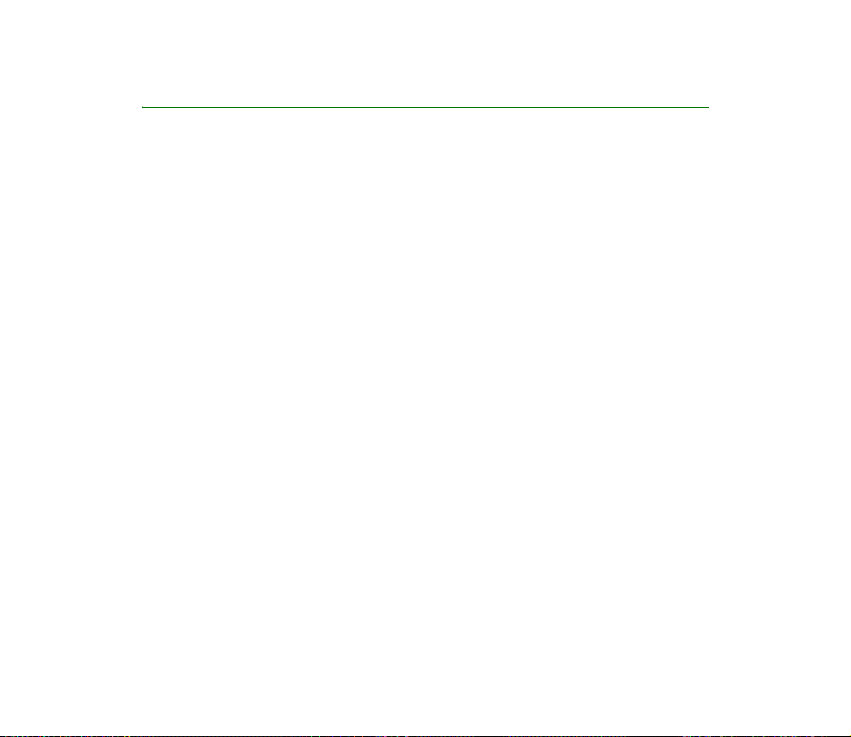
Dobro do¹li
Èestitamo Vam na kupovini mobilnog ureðaja Nokia 6822. Ovaj ureðaj nudi brojne
funkcije koje se pokazuju praktiènima u svakodnevnoj uporabi, kao ¹to su
kalendar, sat, sat za alarm i ugraðeni fotoaparat. Fotoaparat mo¾ete koristiti za
snimanje video isjeèaka i fotografija koje mo¾ete dr¾ati kao pozadinsku sliku u
stanju èekanja ili kao slièice u izborniku Kontak. Dodatne pojedinosti naæi æete u
odjeljku Fotoaparat na stranici 92.
Ostale funkcije ureðaja obuhvaæaju:
• razmjenu multimedijskih poruka, vidi Multimedijske poruke [MMS] [usluga
mre¾e] na stranici 49.
• razmjenu trenutaènih poruka. Vidi Trenutaène poruke (chat) na stranici 61.
• Kontakte s podatkom o dostupnosti. Vidi Moja dostupnost na stranici 72.
• program za e-po¹tu. Vidi E-po¹ta [usluga mre¾e] na stranici 53.
• EDGE [engl. enhanced data rates for GSM evolution]. Vidi GPRS na stranici
123.
• J2ME™ Java 2 Micro Edition. Vidi Programi na stranici 101.
• XHTML preglednik. Vidi odjeljak Internet na stranici 107.
• povezivanje putem Bluetooth veze. Vidi odjeljak Postavljanje Bluetooth veze
na stranici 119.
13Copyright © 2005 Nokia. All rights reserved.
Page 14

■ Za¹tita autorskih prava
Neke slike, melodije zvona i drugi sadr¾aj mo¾da neæe biti moguæe kopirati,
mijenjati, premje¹tati ili prosljeðivati jer su za¹tiæeni autorskim pravima.
■ Kontaktiranje tvrtke Nokia
Ako trebate nazvati Nokia korisnièki centar ili svojeg davatelja usluga, ne
zaboravite da im morate navesti specifiène podatke o va¹em ureðaju [pogledajte
Podaci o telefonu nas stranici 15].
Bez obzira zovete li zbog ureðaja ili dodatne opreme, imajte to pored sebe tijekom
poziva. Ako vam zastupnik tvrtke Nokia postavi specifièna pitanja o dodatnoj
opremu, morat æete je imati pored sebe da biste mu mogli odgovoriti.
Nokia podr¹ka na Internetu
Za najnoviju inaèicu ovog priruènika, dodatne informacije, preuzimanja i usluge
vezane za svoj Nokia proizvod idite na stranicu www.nokia.com/support ili na
web-stranice tvrtke Nokia na svojem jeziku.
14Copyright © 2005 Nokia. All rights reserved.
Page 15
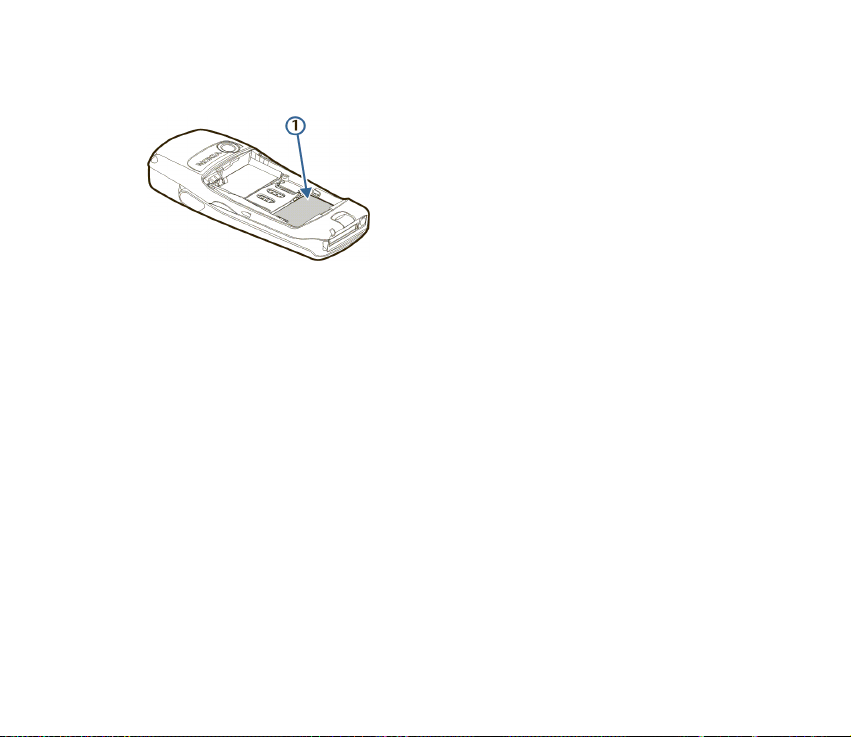
Podaci o telefonu
Podaci o va¹em ureðaju nalaze se na oznaci o
telefonu na stra¾njoj strani ureðaja, ispod
baterije [pogledajte Uklanjanje stra¾njeg
kuæi¹ta na stranici 17]. Na oznaci se nalazi
broj modela i serijski broj, kao i:
• vrsta telefona [RM-69]
• model telefona [primjerice Nokia 6822]
• IMEI [engl. International Mobile Equipment
Identity]
15Copyright © 2005 Nokia. All rights reserved.
Page 16
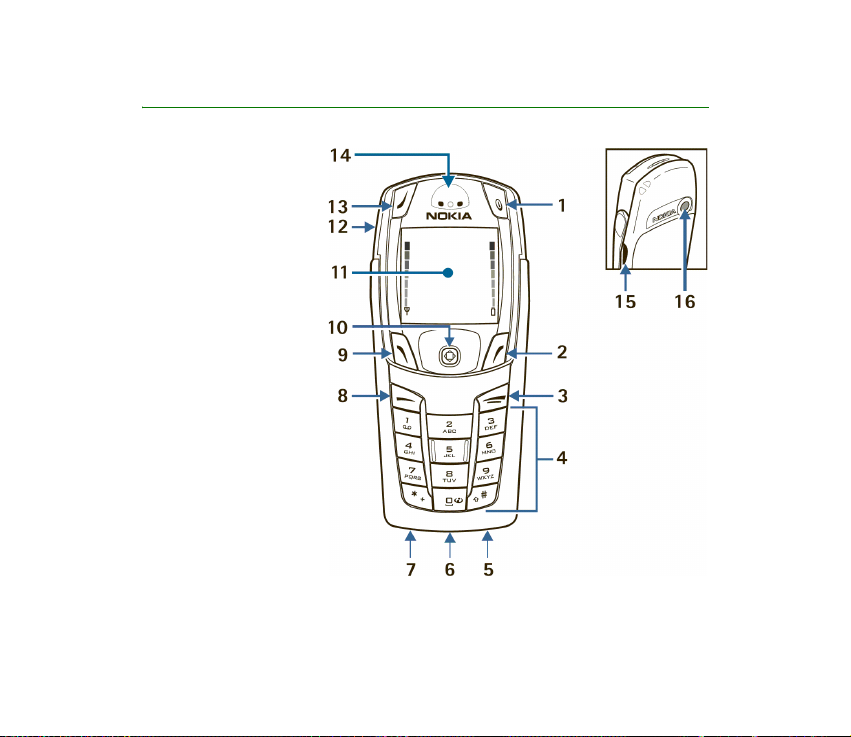
1. Prikaz telefona
Tipka za ukljuèivanje [1]
Desna vi¹e-namjenska
tipka [2]
Prekidna tipka [3]
Tipkovnica [4]
Mikrofon [5]
Pop-Port prikljuèak [6]
Prikljuèak za punjaè [7]
Pozivna tipka [8]
Lijeva vi¹e-namjenska
tipka [9]
5-smjerna navigacijska
tipka [10]
Zaslon [11]
Zvuènik [12]
Lijeva vi¹enamjenska
tipka [kad je tipkovnica
otvorena] [13]
Slu¹alica [14]
Infracrveni prikljuèak [15]
Leæa fotoaparata [16]
16Copyright © 2005 Nokia. All rights reserved.
Page 17

2. SIM kartica i baterija
SIM kartica i njeni prikljuèci mogu se vrlo lako o¹tetiti struganjem ili savijanjem.
Zato budite pa¾ljivi pri rukovanju, umetanju i vaðenju kartice.
Va¹ ureðaj i njegova dodatna oprema mogu sadr¾avati male dijelove. Dr¾ite ih na
mjestima nedostupnima maloj djeci.
Za dostupnost i dodatne informacije o kori¹tenju usluga SIM kartice obratite se
svojem dobavljaèu SIM kartice. To mo¾e biti davatelj usluga ili neki drugi
dobavljaè.
Prije vaðenja baterije, obavezno iskljuèite telefon i iskopèajte punjaè.
■ Uklanjanje stra¾njeg kuæi¹ta
Gurnite zatvaraè na stra¾njem kuæi¹tu prema donjem
dijelu ureðaja [1] te istovremeno podignite stra¾nje
kuæi¹te [2].
17Copyright © 2005 Nokia. All rights reserved.
Page 18

■ Umetanje SIM kartice i baterije
Va¾no: Umetnite bateriju upravo onako kako je prikazano na slici.
Kontakti na bateriji moraju biti poravnati s kontaktima na ureðaju da bi
on funkcionirao.
Da biste oslobodili dr¾aè SIM kartice, kliznite njime udesno [4] te ga podignite
kako biste ga otvorili (5).
SIM karticu umetnite u odgovarajuæi dr¾aè [6].
18Copyright © 2005 Nokia. All rights reserved.
Page 19
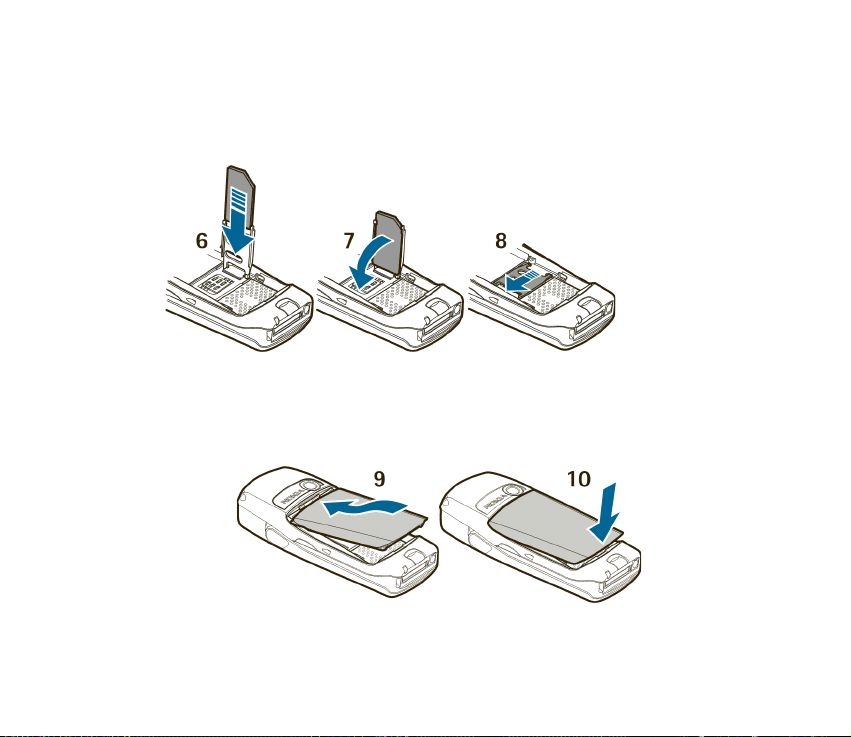
Pazite da SIM kartica bude pravilno umetnuta te da pozlaæeni kontakti budu
okrenuti prema dolje. Zatvorite dr¾aè SIM kartice [7] i gurnite ga natrag u njegovo
le¾i¹te [8].
Stra¾nje kuæi¹te usmjerite prema zatvaraèima na prednjem kuæi¹tu [9], a zatim
gurnite stra¾nje kuæi¹te dok ga ne uèvrstite u njegovu le¾i¹tu [10].
19Copyright © 2005 Nokia. All rights reserved.
Page 20

■ Punjenje baterije
Upozorenje: Koristite samo one baterije, punjaèe i dodatnu opremu koju
je za ovaj model ureðaja odobrila tvrtka Nokia. Kori¹tenjem drugih modela
mo¾ete izgubiti atest odnosno jamstvo za telefon, a osim toga to mo¾e
biti i opasno.
Va¹ se ureðaj napaja baterijom koja se mo¾e
puniti. Punjenje baterije:
1. Punjaè prikljuèite u standardnu zidnu
utiènicu.
2. Umetnite utikaè punjaèa u okrugli
prikljuèak na dnu ureðaja.
Oznaka stanja baterije na zaslonu se
nakon nekoliko sekundi poèinje pomicati od donjeg dijela prema vrhu. Ako je
baterija potpuno ispra¾njena, mo¾e proteæi i nekoliko minuta prije nego ¹to se
na zaslonu pojavi oznaka punjenja, odnosno prije nego ¹to æete moæi upuæivati
pozive.
Ureðaj mo¾ete koristiti i dok je punjaè prikljuèen.
Baterija BL-5C omoguæuje do 3,5 sata razgovora i do 14 sati u èekanju. Vremena
rada su procijenjena i mogu varirati ovisno o uvjetima mre¾e, punjenju i uporabi
ureðaja. Punjenje baterije punjaèem ACP-12 traje oko 1 sat i 30 minuta ako je
ureðaj u stanju èekanja.
Za moguænost nabavke odobrene dodatne opreme obratite se ovla¹tenom
prodavaèu. Pri iskljuèivanju dodatne opreme iz izvora napajanja, primite i povucite
utikaè, a ne kabel.
20Copyright © 2005 Nokia. All rights reserved.
Page 21

3. O va¹em telefonu
■ Zaslonska pomoæ
Mnoge funkcije su opremljene kratkim opisima [tekst uputa] koji su prikazani na
zaslonu. Za prikaz teksta uputa listajte do funkcije i prièekajte oko 15 sekundi. Za
prikaz cijelog opisa [ako je potrebno] odaberite Vi¹e, a za izlaz odaberite Natrag.
Za upute o naèinu ukljuèivanja i iskljuèivanja teksta uputa pogledajte odjeljak
Postavke telefona na stranici 85.
■ Poèetni zaslon [stanje èekanja]
Poèetni zaslon je startna toèka i oznaèava da se ureðaj nalazi u stanju èekanja.
[1] Ovdje mo¾e biti prikazan naziv va¹eg davatelja usluga.
[2] Zvuèno stanje signala — Dulji ¹tapiæ znaèi da je signal mre¾e bolji.
21Copyright © 2005 Nokia. All rights reserved.
Page 22
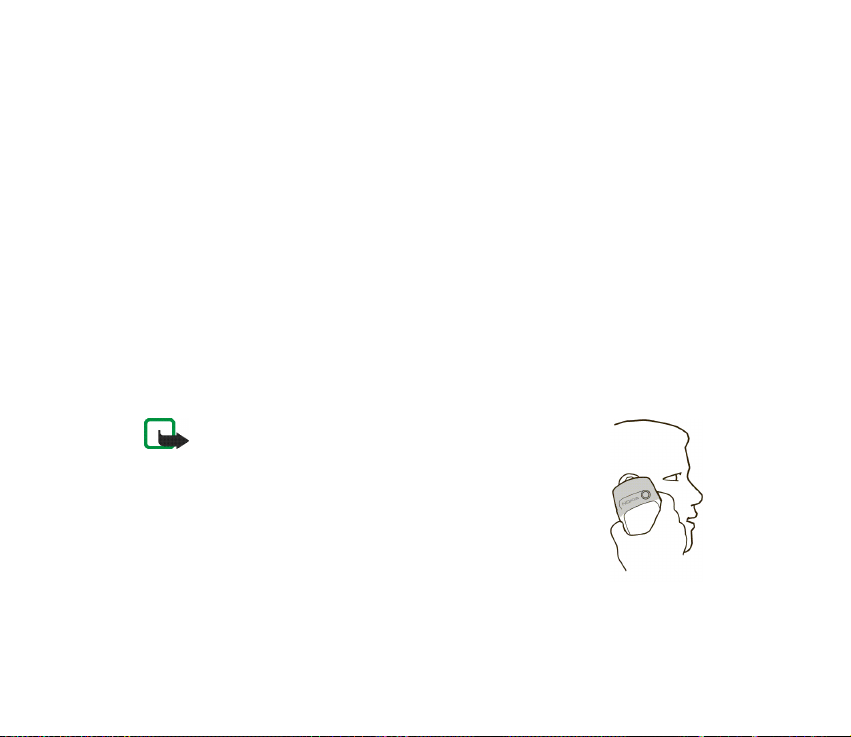
[3] Zvuèno stanje akumulatora — Dulji ¹tapiæ znaèi da je baterija dovoljno
napunjena.
[4] Lijeva izborna tipka — Lijeva izborna tipka u stanju èekanja otvara izbornik
Idi na. Dodatne pojedinosti naæi æete u odjeljku Opcije 'Idi na' na stranici 83.
[5] Meni — Pritisnite 5-smjernu navigacijsku tipku da biste odabrali stavku
prikazanu u donjem srednjem dijelu [srednji dio podruèja odabira] zaslona.
U stanju èekanja pritisnite navigacijsku tipku da biste otvorili Meni.
[6] Desna izborna tipka — Desna izborna tipka u stanju èekanja otvara izbornik
Kontak. [zadano], poèetnu stranicu davatelja usluga ili funkciju koju je odredio
korisnik. Dodatne pojedinosti naæi æete u odjeljku Osobni preèaci na stranici 82.
■ Antena
Va¹ telefon ima unutarnju antenu. Dr¾ite ureðaj s antenom usmjerenom prema
gore, kao ¹to je prikazano na slici.
Opaska: Kao i kod drugih radio ureðaja, dok je ureðaj
ukljuèen, bez potrebe ne dirajte antenu. Dodirivanje
antene mo¾e smanjiti kvalitetu prijenosa i mo¾e
uzrokovati veæu potro¹nju energije nego ¹to je
uobièajeno. Ne budete li tijekom rada ureðaja dodirivali
antenu, ostvarit æete bolji prijenos i dulje trajanje
baterije.
22Copyright © 2005 Nokia. All rights reserved.
Page 23

■ Osnove o telefonu
Ureðaj mo¾ete koristiti dok je tipkovnica otvorena ili zatvorena.
1. Dr¾ite ureðaj s obje ruke te otvorite tipkovnicu kao ¹to je prikazano.
23Copyright © 2005 Nokia. All rights reserved.
Page 24
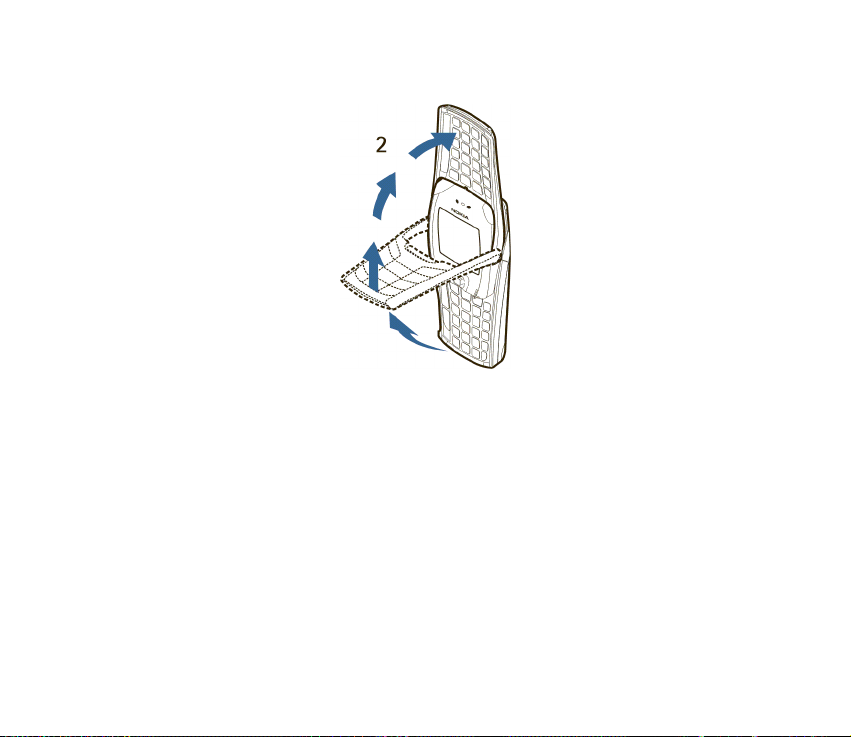
2. Izvlaèite tipkovnicu sve dok ne èujete da je ¹kljocnula u le¾i¹tu (2).
24Copyright © 2005 Nokia. All rights reserved.
Page 25
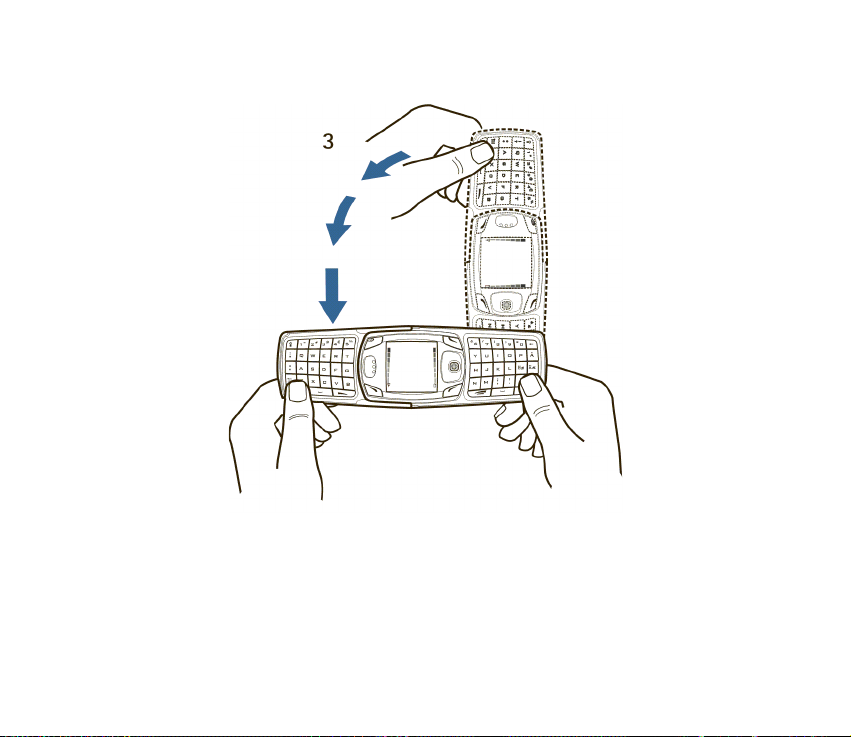
3. Okrenite ureðaj vodoravno i dr¾ite ga na naèin prikazan na slici.
25Copyright © 2005 Nokia. All rights reserved.
Page 26

■ Funkcije tipki [sa zatvorenom tipkovnicom]
Tipka za ukljuèivanje
ukljuèivanje i iskljuèivanje ureðaja.
Dok je tipkovnica zakljuèana, ova tipka
ukljuèuje svjetlo zaslona na otprilike
15 sekundi.
Vi¹enamjenska tipka
funkcija dok je tipkovnica zatvorena.
Lijeva vi¹enamjenska tipka
vi¹enamjenska tipka
funkcija koje ovise o tekstu koji se
pojavljuje iznad tipki.
5-smjerna navigacijska tipka [4]
omoguæuje kretanje u èetiri smjera i
odabir aktivnih izbornièkih opcija
pritiskom na njih. Za pojedinosti
Prekidna tipka
Tipkovnica [7] slu¾i za unos brojki i znakova.
[6] prekida sve aktivne pozive ili slu¾i za izlaz iz trenutaène funkcije.
pogledajte odjeljak
navigacijska tipka
Pozivna tipka
slu¾i za odgovaranje na poziv. U stanju
èekanja pristupa popisu zadnjih brojeva
na koje su upuæeni pozivi.
5-smjerna
na stranici 28.
[5] bira broj telefona te
[1] koristi se za
[2] nema nikakvu
[3] i
desna
[3] pru¾aju niz
26Copyright © 2005 Nokia. All rights reserved.
Page 27
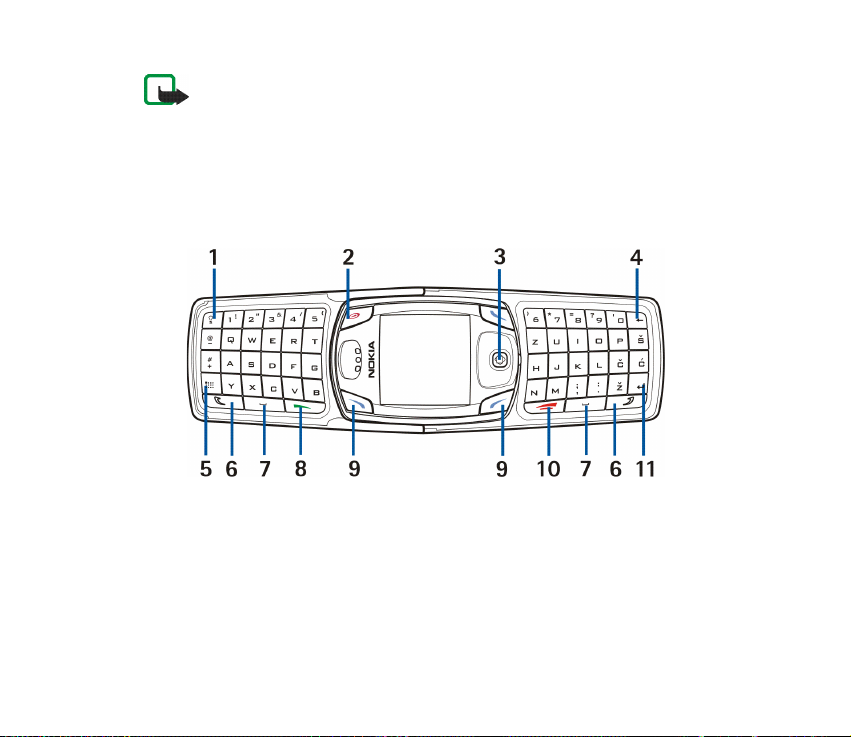
Opaska: Neki ureðaji mo¾da neæe imati simbol mobilnog Interneta na
tipki 0.
■ Funkcije tipki [s otvorenom tipkovnicom]
Kad je tipkovnica otvorena, grafièki prikaz na zaslonu okrenut je za
90 stupnjeva, a lijeva i desna vi¹enamjenska tipka mijenjaju polo¾aje. Tekst
pokraj lijeve i desne vi¹enamjenske tipke se ne mijenja.
Tipka za svjetlo tipkovnice [1] ukljuèuje/iskljuèuje svjetlo tipkovnice.
Tipka za ukljuèivanje [2] koristi se za ukljuèivanje i iskljuèivanje ureðaja.
27Copyright © 2005 Nokia. All rights reserved.
Page 28

5-smjerna navigacijska tipka [3] omoguæuje
kretanje u èetiri smjera i odabir prikazanih
izbornièkih opcija pritiskom na njih.
Povratna tipka [4] bri¹e znakove.
Tipka za znakove [5] otvara skup znakova i
simbola tijekom pisanja teksta.
Tipkama za pomak [6] unosite velika slova i
simbole. Mo¾ete najprije pritisnuti tipku za pomak, pa onda ¾eljenu tipku, ili pak
obje tipke odjednom.
Razmaknicama [7] umeæete razmak.
Pozivna tipka [8] bira broj telefona te slu¾i za odgovaranje na poziv. U stanju
èekanja pristupa popisu zadnjih brojeva na koje su upuæeni pozivi.
Lijeva [9] i desna vi¹enamjenska tipka [9] slu¾e za odabir izbornièke opcije koju
oznaèava tekst prikazan na zaslonu iznad tipki.
Prekidna tipka [10] prekida sve aktivne pozive ili slu¾i za izlaz iz funkcije.
Tipka za unos [11] zapoèinje novi redak prilikom pisanja teksta.
■ 5-smjerna navigacijska tipka
5-smjerna navigacijska tipka pru¾a niz funkcija:
• omoguæuje listanje kroz popise
• pomièe pokazivaè gore, dolje, udesno i ulijevo prilikom pisanja teksta,
kori¹tenja kalendara i u nekim igrama
• nakon kratkog pritiska [ili potvrde odabira] bira aktivne stavke izbornika
28Copyright © 2005 Nokia. All rights reserved.
Page 29

• ugaða glasnoæu ako je tijekom poziva pomaknete ulijevo [smanjivanje
glasnoæe] ili udesno [poveæavanje glasnoæe]
• ukljuèuje fotoaparat ako je u stanju èekanja pomaknete prema gore
• otvara zaslon za ureðivanje teksta u kojemu pi¹ete poruku ako je u stanju
èekanja pomaknete ulijevo
• otvara kalendar ako je u stanju èekanja pomaknete udesno
• otvara popis kontakata ako je u stanju èekanja pomaknete prema dolje
■ Oznake i ikone
Sljedeæe ikone mogu biti prikazane u stanju èekanja:
–Pokazuje da ste primili jednu ili vi¹e tekstualnih, odnosno slikovnih poruka.
Vidi Tekstualne poruke [SMS] [usluga mre¾e] na stranici 44.
–Ureðaj je zabilje¾io neodgovoreni poziv. Vidi Popis poziva na stranici 68.
ili – Va¹ je ureðaj spojen na uslugu razmjene trenutaènih poruka,
a status dostupnosti je na mre¾i ili izvan mre¾e. Vidi Trenutaène poruke (chat)
na stranici 61.
– Primili ste jednu ili vi¹e trenutaènih poruka i spojeni ste na uslugu
razmjene trenutaènih poruka. Vidi Trenutaène poruke (chat) na stranici 61.
– Pokazuje da ste primili jednu ili vi¹e multimedijskih poruka. Vidi Tekstualne
poruke [SMS] [usluga mre¾e] na stranici 44.
– Pokazuje da ste primili jednu ili vi¹e glasovnih poruka. Vidi Glasovne
poruke na stranici 55.
29Copyright © 2005 Nokia. All rights reserved.
Page 30

– Tipkovnica ureðaja je zakljuèana. Vidi Zakljuèavanje tipkovnice [za¹tita
tipkovnice] na stranici 36.
– Ureðaj je postavljen na profil Bez zvuka. Vidi Profili na stranici 81.
– Sat za alarm postavljen je na Ukljuèeno. Vidi Budilica na stranici 94.
– Dostupna je GPRS veza i za nju je odabran naèin Uvijek na vezi.
– Uputili ste ili primili poziv tijekom GPRS veze. GPRS veza je privremeno
prekinuta.
– GPRS veza je aktivna.
– Preusmjeravanje svih glasovnih poziva. Svi su pozivi preusmjereni na drugi
broj. Ako imate dvije telefonske linije, oznaka za prvu liniju je , a za drugu
.
– Ako imate dvije telefonske linije, oznaèava da koristite drugu liniju. Vidi
Postavke poziva na stranici 84.
– Pozivi su ogranièeni na zatvorenu skupinu. Vidi Sigurnosne postavke na
stranici 88.
– Odabran je vremenski ogranièen profil. Vidi Profili na stranici 81.
– Ukljuèena je ugraðena oprema za rad bez uporabe ruku. Vidi Zvuènik na
stranici 33.
, ili – Na ureðaj je prikljuèena naglavna slu¹alica, sustav za rad bez
uporabe ruku ili Nokia petlja.
– Oznaka Bluetooth veze. Vidi Postavljanje Bluetooth veze na stranici 119.
30Copyright © 2005 Nokia. All rights reserved.
Page 31

4. Osnovne operacije
■ Ukljuèivanje/iskljuèivanje ureðaja
1. Da biste ukljuèili/iskljuèili ureðaj, pritisnite i dr¾ite tipku za
ukljuèivanje na naèin prikazan na slici.
Ako se, èak i ako je SIM kartica pravilno umetnuta, na
zaslonu pojavi poruka Umetni SIM karticu ili SIM kartica
nije podr¾ana, obratite se svojem davatelju usluga.
2. Zatra¾i li ureðaj PIN kôd, utipkajte ga [na zaslonu æe se
pojaviti ****] i pritisnite U redu.
3. Zatra¾i li ureðaj sigurnosni kôd, utipkajte ga i pritisnite U redu.
Za vi¹e pojedinosti pogledajte Pristupni kodovi na stranici 37.
■ Namje¹tanje vremena
Odaberite Meni > Postavke > Postavke vremena i datuma > Sat > Postavi vrijeme.
Unesite vrijeme [u obliku ss:mm] i odaberite U redu > am ili pm.
■ Upuæivanje i odgovaranje na pozive
Uporaba tipkovnice — Unesite broj telefona [ukljuèujuæi i pozivni broj] i pritisnite
pozivnu tipku. Za brisanje znaka lijevo od pokazivaèa odaberite Bri¹i. Za prekid
veze ili odustajanje od poku¹aja uspostavljanja veze pritisnite prekidnu tipku.
31Copyright © 2005 Nokia. All rights reserved.
Page 32

Uporaba kontakata — Na poèetnom zaslonu pomaknite 5-smjernu navigacijsku
tipku prema dolje da biste vidjeli svoje kontakte, zatim doðite do kontakta kojemu
¾elite uputiti poziv te pritisnite pozivnu tipku da biste ga uputili.
Ponovno biranje zadnjeg biranog broja — Na poèetnom zaslonu dva puta
pritisnite pozivnu tipku.
Upuæivanje meðunarodnog poziva — Dva puta pritisnite tipku * da biste unijeli
meðunarodni predbroj [znak plusa [+]] umjesto meðunarodnog pozivnog broja.
Zatim unesite pozivni broj zemlje, broj mre¾ne skupine [po potrebi bez vodeæe
nule] i broj telefona.
Odgovaranje ili odbijanje poziva — Pritisnite pozivnu tipku da biste odgovorili
na poziv ili pritisnite prekidnu tipku da biste ga odbili. Ako je ukljuèena opcija
Preusmjeri ako je zauzeto na broj va¹eg spremnika glasovnih poruka, poziv se
preusmjerava na glasovnu po¹tu. Ako nije tako, poziv se odbija.
Odaberete li Bez zv., iskljuèit æete zvonjavu. U tom se sluèaju mo¾ete javiti ili
odbiti poziv.
Odgovaranje na poziv dok je tipkovnica zakljuèana — Pogledajte Zakljuèavanje
tipkovnice [za¹tita tipkovnice] na stranici 36.
Tipke za brzo biranje — Pogledajte Brza biranja na stranici 78.
Poziv na èekanju — Pogledajte Postavke poziva na stranici 84.
32Copyright © 2005 Nokia. All rights reserved.
Page 33

■ Ugaðanje glasnoæe u slu¹alici
Da biste poveæali glasnoæu poziva, pomaknite 5-smjernu navigacijsku tipku
udesno. Da biste smanjili glasnoæu poziva, pomaknite 5-smjernu navigacijsku
tipku ulijevo.
Prilikom ugaðanja glasnoæe na zaslonu je prikazan ¹tapiæ koji oznaèava razinu
glasnoæe. Informacije o ugaðanju glasnoæe naæi æete u odjeljku Postavke poziva na
stranici 84.
Glasnoæu u slu¹alici mo¾ete ugoditi samo tijekom aktivnog poziva.
■ Zvuènik
Upozorenje: Kad koristite zvuènik, ureðaj ne dr¾ite uz uho jer zvuk mo¾e
biti preglasan.
Tijekom poziva svoj ureðaj mo¾ete koristiti kao zvuènik.
Da biste ukljuèili zvuènik tijekom poziva, odaberite Zvuènik.
Da biste iskljuèili zvuènik tijekom poziva, odaberite Normal.
33Copyright © 2005 Nokia. All rights reserved.
Page 34

5. Izbornik telefona
Funkcijama ureðaja mo¾ete pristupati putem glavnog izbornika ureðaja. Izbornike
i podizbornike koristite za odabir ili prikaz stavki te prilagodbu funkcija ureðaja.
Opaska: Neki davatelji usluga naruèuju ureðaje koji su veæ programirani
za rad u njihovim mre¾ama. Neke funkcije mo¾da neæe biti prikazane u
izborniku.
U stanju èekanja pritisnite navigacijsku tipku da biste odabrali Meni. Prikazana je
prva stavka izbornika.
Izbornik mo¾e biti prikazan u obliku popisa ili u obliku
mre¾e:
Popisni prikaz — Popisni prikaz je zadani prikaz glavnog
izbornika. Listajte gore i dolje da biste vidjeli pojedinaène
odabire glavnog izbornika.
Mre¾ni prikaz — Za prebacivanje s prikaza Popis na Mre¾a i
obrnuto pogledajte odjeljak Postavke zaslona na stranici
83. U prikazu Mre¾a listajte gore, dolje, udesno i ulijevo da biste se kretali kroz
ikone glavnog izbornika.
34Copyright © 2005 Nokia. All rights reserved.
Page 35

U prikazu Mre¾a ikona odabranog izbornika je oznaèena, a
naziv izbornika prikazan je na vrhu zaslona.
Dok listate kroz izbornike u gornjem desnom uglu zaslona
prikazuje se broj izbornika. Ispod broja izbornika nalazi se
kliznik s pokazateljem smjera pomicanja.
Pokazatelj se pomièe gore ili dolje kako listate kroz
izbornike te vam pru¾a vizualni prikaz va¹eg trenutaènog
polo¾aja u izbornièkoj strukturi.
Otvaranje stavke izbornika — Doðite do stavke i odaberite je.
Otvaranje podizbornika — Ako izbornik sadr¾i podizbornike, tipkama za
upravljanje oznaèite ¾eljeni izbornik, a zatim ga odaberite.
Povratak na prethodni izbornik — Odaberite Natrag za povratak na prethodni
izbornik ili podizbornik.
Povratak na poèetni zaslon — Pritisnite prekidnu tipku u bilo kojem izbornièkom
zaslonu.
35Copyright © 2005 Nokia. All rights reserved.
Page 36

6. Sigurnost telefona
■ Zakljuèavanje tipkovnice [za¹tita tipkovnice]
Tipkovnicu mo¾ete zakljuèati kako biste sprijeèili nehotièno pritiskanje tipki. Da
biste odgovorili na poziv dok je za¹tita ukljuèena, pritisnite pozivnu tipku. Tijekom
poziva sve funkcije rade kao i obièno. Kad zavr¹ite ili odbijete poziv, tipkovnica se
automatski ponovo zakljuèava.
• Da biste zakljuèali tipkovnicu, odaberite Meni > #.
• Da biste otkljuèali tipkovnicu, odaberite Otkljuè. > #.
Kad je tipkovnica zakljuèana, moæi æete eventualno birati broj hitne slu¾be
prethodno uprogramiran u va¹ ureðaj. Unesite broj hitne slu¾be, a zatim pritisnite
pozivnu tipku.
■ Automatska za¹tita tipkovnice
Ureðaj mo¾ete konfigurirati da se automatski zakljuèava nakon odreðenog
vremena.
Za ukljuèivanje ove funkcije pogledajte odjeljak Postavke telefona na stranici 85.
■ Sigurnosna za¹tita tipkovnice
Sigurnosna za¹tita tipkovnice zakljuèava tipkovnicu ureðaja sigurnosnim kodom.
Zakljuèavanje tipkovnice je ukljuèeno èak i ako otvorite pokrov. Odaberite Meni >
Postavke > Postav. telefona > Sigurnost tipkovnice.
36Copyright © 2005 Nokia. All rights reserved.
Page 37

Unesite sigurnosni kôd. Da biste aktivirali sigurnosnu za¹titu tipkovnice, odaberite
Ukljuèeno.
Da biste aktivirali sigurnosnu za¹titu tipkovnice dok je pokrov zaklopljen,
odaberite Meni > # u roku od 1,5 sekunde.
Da biste iskljuèili za¹titu tipkovnice dok je pokrov otvoren, odaberite Otkljuè. >
U redu, a zatim unesite sigurnosni kôd. Ako je pokrov zaklopljen, odaberite
Otkljuè. > # u roku od 1,5 sekunde te unesite sigurnosni kôd. Ako od drugog
ureðaja primite zahtjev za Bluetooth vezom dok je sigurnosna za¹tita tipkovnice
ukljuèena, morat æete je iskljuèiti da biste prihvatili tu vezu.
Kad je ureðaj zakljuèan, moæi æete eventualno birati broj hitne slu¾be prethodno
uprogramiran u va¹ ureðaj. Unesite broj hitne slu¾be, a zatim pritisnite pozivnu
tipku.
■ Pristupni kodovi
Sljedeæi pristupni kodovi omoguæuju za¹titu va¹eg ureðaja od neovla¹tene
uporabe. Vi¹e o mijenjanju pristupnih kodova naæi æete u odjeljku Sigurnosne
postavke na stranici 88. Nove kodove èuvajte na tajnom i sigurnom mjestu,
odvojeno od ureðaja.
Sigurnosni kod — Ovaj kôd, koji dobivate s ureðajem, ¹titi va¹ ureðaj od
neovla¹tene uporabe. Tvornièki upisan kôd je 12345.
PIN kod — Ovaj kôd, koji dobivate sa SIM karticom, ¹titi karticu od neovla¹tene
uporabe. Ukljuèite Zahtjev za PIN kodom tako da ureðaj tra¾i unos PIN koda pri
svakom ukljuèivanju. Utipkate li tri puta uzastopce netoèan PIN kôd, SIM kartica
37Copyright © 2005 Nokia. All rights reserved.
Page 38

æe se blokirati. Da biste deblokirali SIM karticu, morate utipkati PUK kôd i postaviti
novi PIN kôd.
PIN2 kod — Ovaj kôd dobivate s nekim SIM karticama i potreban vam je za pristup
pojedinim uslugama, primjerice brojanju obraèunskih impulsa. Utipkate li tri puta
uzastopce pogre¹an PIN 2 kôd, na zaslonu æe se pojaviti poruka PIN2 kod blokiran,
a od vas æe biti zatra¾eno da unesete PUK 2 kôd.
PUK kod i PUK2 kod — Ove kodove za deblokiranje mo¾ete dobiti sa SIM karticom.
Za dodatne informacije obratite se svojem davatelju usluga.
Lozinka zabrane: — Ova lozinka je potrebna za Usluga zabrane poziva. Lozinku
mo¾ete dobiti od svog davatelja usluga.
38Copyright © 2005 Nokia. All rights reserved.
Page 39

7. Pisanje teksta
Tekst i brojke mo¾ete unositi i dok je tipkovnica zatvorena i dok je otvorena.
■ Pisanje dok je tipkovnica otvorena
Kad je tipkovnica otvorena, mo¾ete poèeti pisati tekstualnu poruku na nekoliko
naèina.
• Odaberite Meni > Poruke > Tekst. poruke > Nova poruka.
• Pomaknite navigacijsku tipku ulijevo dok je ureðaj u stanju èekanja.
• U stanju èekanja pritisnite bilo koju slovnu tipku da biste otvorili izbornik
Napomene.
Dostupne funkcije
Ako je tipkovnica otvorena, tijekom unosa teksta bit æe vam dostupne sljedeæe
funkcije:
• Za unos broja pritisnite odgovarajuæu brojèanu tipku. [Pritiskom na brojèanu
tipku u stanju èekanja zapoèinjete upuæivanje poziva na uobièajeni naèin.]
• Za prijelaz s malih na velika slova i obrnuto, kao ¹to pokazuju oznake ,
ili u gornjem lijevom uglu zaslona, ili za unos simbola pritisnite
tipke za pomak na tipkovnici. Mo¾ete pritisnuti tipku za pomak, a zatim
¾eljeni znak, ili istovremeno pritisnuti i dr¾ati tipku za pomak i ¾eljenu slovnu
tipku.
• ®elite li unositi samo velika slova, dva puta pritisnite jednu od tipki za pomak.
39Copyright © 2005 Nokia. All rights reserved.
Page 40

• Da biste izbrisali znakove na zaslonu, pritisnite povratnu tipku ili odaberite
tipku za brisanje. Kratko pritisnite povratnu tipku za brisanje pojedinaènog
znaka. Duljim pritiskom ove tipke br¾e bri¹ete znakove.
• ®elite li dodati razmak, pritisnite razmaknicu na donjem dijelu tipkovnice.
• Da biste naèinili prijelom retka, pritisnite tipku za unos.
Unos dijakritièkih znakova
Dostupni znakovi ovise o jeziku koji ste odabrali u izborniku Jezik telefona. ®elite li
utipkati dijakritièki znak ili simbole koji nisu oznaèeni na tipkovnici, uèinite ne¹to
od sljedeæeg:
• Da biste pristupili skupu znakova interpunkcije, dijakritièkih znakova i simbola,
pritisnite tipku za znakove. Navigacijskom tipkom listajte kroz skup znakova.
Znak unosite odabirom opcije Uzmi.
• ®elite li unijeti dijakritièki znak koji nije na popisu posebnih znakova na tipki
za znakove, pritisnite i dr¾ite tu tipku te istovremeno uzastopno priti¹æite A
sve dok se na zaslonu ne pojavi dijakritièka inaèica slova A.
■ Pisanje dok je tipkovnica zatvorena
Na raspolaganju su vam dva naèina za unos teksta i brojki dok je tipkovnica
zatvorena:
• Standardni naèin rada [ ] jedini je naèin za unos imena u Kontak. te za
preimenovanje skupina pozivatelja.
• Prediktivni naèin unosa teksta [ ] jest brzi i jednostavni naèin pisanja
poruka.
40Copyright © 2005 Nokia. All rights reserved.
Page 41

Pritisnite tipku # za ukljuèivanje/iskljuèivanje prediktivnog unosa teksta te za
uporabu tog naèina unosa u razlièitim naèinima rada.
■ Standardni naèin rada
Tipku jednom pritisnite da biste umetnuli prvo slovo koje se nalazi na njoj, dva
puta da biste umetnuli drugo, itd. Ako napravite kratku pauzu, bit æe prihvaæeno
posljednje slovo na zaslonu, a ureðaj æe biti spreman za sljedeæi unos.
Za vraæanje pokazivaèa i brisanje znaka odaberite Bri¹i.
Za neprekidno vraæanje i brisanje znakova odaberite i dr¾ite Bri¹i.
Za unos praznog mjesta i prihvaæanje cijele rijeèi pritisnite 0.
Za upis toèke [.] pritisnite 1.
Za prikaz posebnih znakova pritisnite *. Vidi Unos znakova interpunkcije i posebnih
znakova na stranici 43.
Za prebacivanje s tekstualnog na brojèani unos i obrnuto pritisnite i dr¾ite #. Kad
je ureðaj postavljen na brojèani unos, na vrhu zaslona prikazana je ikona .
Ovisno o odabranom naèinu pisanja slova, na zaslonu æe biti prikazana jedna od
ikona , ili kad je ureðaj u naèinu unosa teksta.
■ Prediktivni naèin unosa teksta
Prediktivni naèin unosa teksta omoguæuje brzo pisanje poruka pomoæu tipkovnice
i ugraðenog rjeènika. Taj je naèin puno br¾i od standardnog naèin rada koji
zahtjeva vi¹e pritisaka tipke za unos pojedinog znaka. Prediktivni naèin unosa
teksta mo¾ete koristiti za pisanje poruke i stvaranje kalendarske bilje¹ke.
41Copyright © 2005 Nokia. All rights reserved.
Page 42

Za ukljuèivanje prediktivnog naèina unosa na bilo kojem zaslonu za unos teksta
odaberite Opcije > Rjeènik. Odaberite jezik.
Naèin kori¹tenja prediktivnog unosa teksta
• Za svako slovo rijeèi koju ¾elite napisati pritisnite odgovarajuæu tipku samo
jednom, èak i ako ¾eljeno slovo nije prvo slovo na toj tipki. Ureðaj poku¹ava
pogoditi rijeè koju ¾elite napisati.
• Ako prikazana rijeè nije toèna, za pregledavanje ostalih odgovarajuæih rijeèi
pritisnite *.
Za pomicanje kroz popis odgovarajuæih rijeèi uzastopno priti¹æite *.
Za povratak na prethodnu rijeè na tom popisu odaberite Pretho.
•Pritisnite 0 da biste prihvatili rijeè, unijeli prazno mjesto i zapoèeli pisanje
sljedeæe rijeèi.
• Ako se nakon rijeèi pojavi ?, odaberite Izrièaj da biste tu rijeè dodali u rjeènik.
Vidi Dodavanje novih rijeèi u rjeènik na stranici 43.
•Pritisnite 1 da biste u poruku umetnuli toèku.
• Za prikaz posebnih znakova pritisnite i dr¾ite *. Vidi Unos znakova interpunkcije
i posebnih znakova na stranici 43.
Slo¾enice
Unesite prvi dio rijeèi i potvrdite ga pomicanjem navigacijske tipke udesno.
Unesite drugi dio rijeèi i potvrdite ga pomicanjem navigacijske tipke udesno.
42Copyright © 2005 Nokia. All rights reserved.
Page 43

Dodavanje novih rijeèi u rjeènik
Ako naiðete na rijeè koju prediktivni unos teksta ne prepoznaje, nakon rijeèi æe biti
prikazan upitnik [?], a u donjem lijevom uglu zaslona poruka Izrièaj.
Odaberite Izrièaj, unesite novu rijeè pomoæu tipkovnice i odaberite Spremi. Rijeè
æe biti dodana u rjeènik i u poruku koju pi¹ete.
Imajte sljedeæe na umu kad dodajete rijeèi:
• Nove rijeèi koje prihvaæate odabirom opcije Spremi, tipke 0 ili brisanjem
razmaka izmeðu dvije rijeèi bit æe spremljene u rjeènik.
• U rjeènik æete, ovisno o jeziku i duljini rijeèi, mo¾da moæi dodati stotine rijeèi.
• Kad je rjeènik pun, najnoviji dodatak zamjenjuje prvu rijeè u rjeèniku.
■ Unos znakova interpunkcije i posebnih znakova
Za prikaz posebnih znakova na bilo kojem zaslonu za unos teksta pritisnite tipku *
[ako je prediktivni unos teksta ukljuèen, pritisnite i dr¾ite tipku *].
Tipku * pritisnite dva puta ¾elite li da se prika¾e izbornik Grafièki smje¹ci.
5-smjernu navigacijsku tipku koristite za listanje kroz popis posebnih znakova.
Nakon isticanja znaka pritisnite 5-smjernu navigacijsku tipku da biste umetnuli
taj znak u poruku.
43Copyright © 2005 Nokia. All rights reserved.
Page 44

8. Poruke
Usluge razmjene poruka moæi æete koristiti samo ako ih
podr¾ava va¹ mre¾ni operator odnosno davatelj usluga.
Da biste odabrali velièinu slova za èitanje i pisanje poruka,
odaberite Meni > Poruke > Postavi poruka > Ostale postavke > Velièina fonta.
Opaska: Kad ¹aljete poruke, na zaslonu va¹eg ureðaja mo¾e se pojaviti
tekst Poruka poslana. To je znak da je poruka s va¹eg ureðaja poslana
sredi¹tu za poruke èiji je broj uprogramiran u va¹ ureðaj. To ne znaèi da je
poruka stigla na odredi¹te. Za dodatne pojedinosti o uslugama razmjene
poruka obratite se svojem davatelju usluga.
■ Tekstualne poruke [SMS] [usluga mre¾e]
Va¹ ureðaj mo¾e putem SMS-a [engl. Short Message Service] slati i primati
vi¹edijelne poruke sastavljene od nekoliko obiènih tekstualnih poruka. Obraèun za
vi¹edijelne poruke mo¾e se temeljiti na broju osnovnih poruka koje je saèinjavaju.
Prije slanja poruke morat æete spremiti odreðene postavke poruka. Vidi Postavke
tekstualnih poruka i e-po¹te na stranici 57.
Va¹ vam ureðaj omoguæuje slanje i primanje tekstualnih poruka koje sadr¾e i slike.
Slikovna poruka mo¾e biti dio vi¹edijelne poruke.
Opaska: Funkciju slikovnih poruka mo¾ete koristiti samo ako je podr¾ava
va¹ mre¾ni operator odnosno davatelj usluga. Slikovne poruke moæi æe
primati i prikazivati samo oni ureðaji koji mogu raditi s takvim porukama.
44Copyright © 2005 Nokia. All rights reserved.
Page 45

Pisanje i slanje poruka
Ureðaj podr¾ava slanje tekstualnih poruka veæih od uobièajenih 160 znakova. Ako
va¹a poruka prema¹uje 160 znakova, bit æe poslana u paketu od dvije ili vi¹e
poruka. Broj preostalih znakova/broj dijela vi¹edijelne poruke prikazani su u
gornjem desnom uglu zaslona, primjerice 120/2. Uporaba posebnih [Unicode]
znakova kao ¹to su ë, â, á, ì zauzima vi¹e mjesta.
1. Odaberite Meni > Poruke > Tekst. poruke > Nova poruka.
2. Upi¹ite poruku. Vidi Pisanje teksta na stranici 39. Za umetanje tekstualnih
predlo¾aka ili slike u poruku pogledajte Obrasci na stranici 47.
3. Za slanje poruke odaberite ©alji ili pritisnite pozivnu tipku.
Ako je postavka Spremi poslane poruke postavljena na Da, poslane poruke se
spremaju u mapu Poslane stavke. Vidi Postavke tekstualnih poruka i e-po¹te na
stranici 57. Tekstualne poruke oznaèene su s .
4. Unesite telefonski broj primatelja ili ga potra¾ite u izborniku Kontak.
5. Za slanje poruke odaberite U redu.
Opcije pri slanju poruka
Nakon ¹to ste zavr¹ili s pisanjem poruke, odaberite Opcije > Opcije slanja te jednu
od sljedeæih opcija:
Vi¹e primaoca — Slanje poruke veæem broju primatelja.
©alji po popisu — Slanje poruke kontaktima na popisu primatelja.
Profil slanja — Za slanje poruke koristite unaprijed definiran profil za poruke. Za
odreðivanje profila za poruke pogledajte Postavke tekstualnih poruka i e-po¹te na
stranici 57.
45Copyright © 2005 Nokia. All rights reserved.
Page 46

Èitanje i odgovaranje na poruke ili e-po¹tu
Kad primite poruku ili SMS e-po¹tu, na zaslonu æe se pojaviti oznaka i broj
novih poruka s tekstom poruke primljene. Trepæuæa oznaka pokazuje da u
memoriji za poruke vi¹e nema mjesta. Da biste i dalje mogli primati poruke,
izbri¹ite nekoliko starih poruka u mapi Ulazne. Primite li vi¹e poruka, odaberite
onu koju ¾elite proèitati. Neproèitana tekstualna poruka ili SMS poruka e-po¹te
oznaèena je s .
1. ®elite li novu poruku pregledati odmah, odaberite Prika¾i, a ¾elite li to uèiniti
kasnije, odaberite Iziði.
Ako tijekom èitanja poruke odaberete Opcije, bit æe vam dostupne neke od
sljedeæih opcija: Bri¹i, Proslijedi ili Uredi poruke u obliku tekstualnih poruka ili
SMS e-po¹te; Preimenuj poruku koju èitate ili je premjestite u drugu mapu;
Kopiraj u kalendar za kopiranje teksta s poèetka poruke u kalendar ureðaja gdje
æe slu¾iti kao bilje¹ka za tekuæi dan; Detalji poruke za prikaz imena i broja
telefona po¹iljatelja, kori¹teni broj sredi¹ta za razmjenu poruka te datum i
vrijeme primitka (ako je dostupno); Rabi detalj za izdvajanje brojeva, adresa
e-po¹te i adresa web-stranica iz trenutaène poruke.
Prilikom pregleda slikovne poruke odaberite Spremi sliku da biste sliku spremili
u mapu Obrasci.
2. Da biste odgovorili na poruku, odaberite Odgovori i vrstu poruke.
Kad odgovarate na SMS e-po¹tu, najprije potvrdite ili izmijenite adresu e-po¹te
i predmet poruke te potom napi¹ite odgovor.
3. Da biste poslali odgovor na prikazani broj ili adresu e-po¹te, odaberite ©alji > U
redu.
46Copyright © 2005 Nokia. All rights reserved.
Page 47

Mape za ulazne i poslane poruke
Dolazne tekstualne i multimedijske poruke ureðaj sprema u mapu Ulazne. Poslane
tekstualne poruke spremaju se u mapu Poslane stavke.
Obrasci
Ovaj je ureðaj opremljen tekstualnim predlo¹cima, oznaèenima s , te
slikovnim predlo¹cima, oznaèenima s . Da biste pristupili popisu predlo¾aka,
odaberite Meni > Poruke > Tekst. poruke > Obrasci.
Mapa za spremljene tekstualne poruke i Moje mape
®elite li razvrstati poruke, jednim ih dijelom mo¾ete premjestiti u mapu Spremlj.
poruke, a mo¾ete dodavati i nove mape. Tijekom èitanja poruke odaberite Opcije >
Mièi, doðite do nove mape i pritisnite Odaberi.
Da biste dodali ili izbrisali mapu, najprije pritisnite Meni > Poruke > Tekst.
poruke > Moje mape.
Ako nemate spremljenu nijednu mapu i ¾elite je dodati, odaberite Dodaj.
Da biste dodali mapu, ako ste veæ dodali i spremili mapu, odaberite Opcije >
Dodaj mapu.
Da biste izbrisali mapu, doðite do mape koju ¾elite izbrisati te odaberite Opcije >
Bri¹i mapu.
Da biste preimenovali mapu, doðite do mape koju ¾elite preimenovati i odaberite
Opcije > Preimenuj mapu.
47Copyright © 2005 Nokia. All rights reserved.
Page 48

Popisi primatelja
Stvarajte, mijenjajte i spremajte osobne popise primatelja na kojima se nalazi vi¹e
primatelja. Ureðaj ¹alje poruku zasebno svakom primatelju s popisa, pa slanje
poruke preko popisa primatelja mo¾e biti skuplje od slanja jedne tekstualne
poruke.
Svaki kontakt kojega ¾elite dodati na taj popis mora veæ postojati u imeniku.
1. Odaberite Meni > Poruke > Tekst. poruke > Popisi primatelja.
2. Da biste stvorili prvi popis primatelja, odaberite Dodaj. Da biste stvorili popis
primatelja ako ste veæ dodali i spremili popis primatelja, odaberite Opcije >
Dodaj popis.
3. Upi¹ite naziv popisa i odaberite U redu.
4. Da biste popisu dodali nazive, odaberite popis i zatim Vidi > Dodaj da biste
otvorili Kontak. Odaberite ¾eljeni kontakt.
Brojilo poruka
Brojilo poruka pokazuje broj poslanih i primljenih tekstualnih poruka te
pojedinosti o svakoj poruci. Odabirom Brisati brojila mo¾ete poni¹titi brojilo za
poslane i primljene poruke.
Da biste pregledali pojedinosti o porukama, odaberite Meni > Poruke > Tekst.
poruke > Brojilo poruka > Poslane poruke ili Primljene poruke.
Da biste poni¹tili brojila poruka, odaberite Meni > Poruke > Tekst. poruke >
Brojilo poruka > Brisati brojila.
48Copyright © 2005 Nokia. All rights reserved.
Page 49

■ Multimedijske poruke [MMS] [usluga mre¾e]
Opaska: Multimedijske poruke moæi æe primati i prikazivati samo oni
ureðaji koji mogu raditi s multimedijskim porukama. Budite oprezni pri
otvaranju poruka. Poruke mogu sadr¾avati viruse ili biti na druge naèine
¹tetne za va¹ ureðaj ili raèunalo.
Multimedijska poruka mo¾e sadr¾avati tekst, zvuk i sliku ili video isjeèak. Ureðaj
podr¾ava multimedijske poruke velièine do 100 KB. Ako poruka sadr¾i sliku, ureðaj
æe je smanjiti tako da stane na povr¹inu zaslona.
Zadana postavka za primanje multimedijskih poruka [Dopusti multimedijski
prijem] obièno je Da ili U domaæoj mre¾i. Vidi Postavke za multimedijske poruke na
stranici 57.
Multimedijske poruke podr¾avaju sljedeæe formate:
• Slika: JPEG, GIF, WBMP, BMP i PNG.
• Zvuk: Skalabilne polifonijske MIDI [SP-MIDI], AMR audio i monofonijske
melodije zvona.
• Video isjeèke u 3GP formatu sa SubQCIF i QCIF razluèivosti te AMR zvukom.
• Teme za pozadinsku sliku na zaslonu ureðaja.
Ureðaj ne podr¾ava nu¾no sve podvrste navedenih formata datoteka. Ako
primljena poruka sadr¾i nepodr¾ane elemente, ti elementi mogu biti zamijenjeni
nazivom datoteke i tekstom Oblik predmeta nepodr¾an.
Multimedijske poruke ne mo¾ete primati dok imate poziv u tijeku, odnosno ako je
pokrenuta neka igra ili Java program.
49Copyright © 2005 Nokia. All rights reserved.
Page 50

Pisanje i slanje multimedijskih poruka
Za mijenjanje postavki za multimedijske poruke pogledajte Postavke za
multimedijske poruke na stranici 57. Za informacije o dostupnosti i pretplati na
uslugu multimedijskih poruka obratite se svojem davatelju usluga.
Neke slike, melodije zvona i drugi sadr¾aj mo¾da neæe biti moguæe kopirati,
mijenjati, premje¹tati ili prosljeðivati jer su za¹tiæeni autorskim pravima.
1. Odaberite Meni > Poruke > Multimed. poruke > Nova poruka.
2. Upi¹ite poruku. Vidi Pisanje teksta na stranici 39.
• Da biste u poruku dodali datoteku, odaberite Opcije > Umetni i ¾eljenu
opciju u izborniku Galerija ili odaberite Kalen. napomena odnosno Poslovna
kartica.
Da biste tekstualni dio pomaknuli na poèetak ili kraj poruke, odaberite
Opcije > Tekst na vrhu ili Tekst na dnu.
• Va¹ ureðaj podr¾ava slanje i primanje multimedijskih poruka koje sadr¾e
nekoliko stranica [slajdova]. Da biste u poruku umetnuli slajd, odaberite
Opcije > Umetni > Dijapozitiv. Svaki slajd mo¾e sadr¾avati tekst, jednu sliku
i jedan zvuèni isjeèak.
Ako poruka sadr¾i nekoliko slajdova, ¾eljeni slajd otvarate odabirom
Opcije > Prethodni dijapoz., Sljedeæi dijapozitiv ili Popis dijapozitiva.
Za definiranje intervala izmeðu slajdova odaberite Temp. dijapoz.
• Mo¾da vam budu dostupne i sljedeæe opcije: Bri¹i [za brisanje slike, slajda ili
zvuènog isjeèka iz poruke], Pregled ili Spremi poruku. Pod Vi¹e opcija mogu
vam biti dostupne i sljedeæe opcije: Umetni kontakt, Umetni broj, Detalji
poruke i Uredi predmet.
50Copyright © 2005 Nokia. All rights reserved.
Page 51

3. Da biste poslali poruku, odaberite ©alji i Opcije, Slati na e-po¹tu ili Vi¹e
primatelja.
4. Unesite broj telefona ili adresu e-po¹te primatelja ili odaberite Naði da biste
pregledali kontakte spremljene u izborniku Kontak.
Tijekom slanja multimedijske poruke prikazuje se oznaka , a ostale funkcije
ureðaja mo¾ete normalno koristiti. Ako tijekom slanja poruke doðe do prekida,
ureðaj æe poruku poku¹ati poslati jo¹ nekoliko puta. Ako ni ovo ne uspije,
poruka æe ostati u mapi Izlazne, pa je mo¾ete poslati kasnije.
Ako je postavka Spremi poslane poruke postavljena na Da, poslane poruke se
spremaju u mapu Poslane stavke. Multimedijske poruke oznaèene su s .
Dodatne pojedinosti naæi æete u odjeljku Postavke za multimedijske poruke na
stranici 57.
Èitanje i odgovaranje na multimedijske poruke
Kada ureðaj primi multimedijsku poruku, na zaslonu æe biti prikazan pokazatelj
i tekst Multimedijska poruka primljena. Izgled multimedijske poruke mo¾e
varirati ovisno o prijamniku.
1. ®elite li poruku pregledati odmah, odaberite Prika¾i, a ¾elite li to uèiniti kasnije,
Iziði.
Primite li vi¹e poruka, odaberite onu koju ¾elite proèitati. Neproèitana
multimedijska poruka oznaèena je s .
2. Listajte do kraja poruke.
Opcije æete naæi u odjeljku Sadr¾aj na stranici 90.
51Copyright © 2005 Nokia. All rights reserved.
Page 52

Brisanje multimedijskih poruka
Da biste izbrisali multimedijske poruke, odaberite Meni > Poruke > Multimed.
poruke > Brisanje poruka. Odaberite mapu iz koje ¾elite izbrisati poruke i odaberite
U redu da biste potvrdili naredbu.
Multimedijske mape
Primljene multimedijske poruke ureðaj sprema u mapu Ulazne. Multimedijske
poruke koje jo¹ nisu poslane premje¹tene su u mapu Izlazne. Multimedijske poruke
koje ¾elite naknadno poslati mogu se spremati u mapu Spremljen. stavke.
Ako ste postavku Spremi poslane poruke postavili na Da, multimedijske poruke
koje ste poslali spremaju se u mapu Poslane stavke unutar podizbornika Multimed.
poruke. Dodatne pojedinosti naæi æete u odjeljku Postavke za multimedijske
poruke na stranici 57.
Memorija za poruke je puna
Kad imate novu multimedijsku poruku na èekanju, a u memoriji za poruke vi¹e
nema mjesta, oznaka trepæe, a na zaslonu je prikazan tekst Multimedijska
memorija puna, vidi poruke na èekanju? ®elite li pregledati poruku na èekanju,
odaberite Prika¾i.
Za spremanje poruke odaberite Opcije > Spremi poruku.
Da biste izbrisali stare poruke, najprije odaberite mapu, a zatim i staru poruku koju
¾elite izbrisati. Da biste odbacili poruku na èekanju, odaberite Iziði > Da; ako
odaberete Ne, mo¾ete pregledati poruku.
52Copyright © 2005 Nokia. All rights reserved.
Page 53

■ E-po¹ta [usluga mre¾e]
Ureðaj vam omoguæuje pisanje, slanje i èitanje poruka e-po¹te. Ureðaj podr¾ava
POP3 i IMAP4 poslu¾itelje za e-po¹tu. Prije slanja i preuzimanja poruka e-po¹te
mo¾da æete morati uèiniti sljedeæe:
• Otvoriti korisnièki raèun za e-po¹tu ili koristiti postojeæi. Da biste potvrdili
kompatibilnost davatelja usluga e-po¹te, obratite se svojem davatelju usluga.
• Obratite se svojem davatelju usluga e-po¹te da biste dobili potrebne postavke
e-po¹te.
• Namjestite postavke e-po¹te na svojem ureðaju. Odaberite Meni > Poruke >
Postavi poruka > Poruke e-po¹te. Vidi Postavke programa za e-po¹tu na
stranici 58.
Pisanje i slanje e-po¹te
1. Odaberite Meni > Poruke > E-po¹ta > Stvori e-po¹tu.
2. Unesite adresu e-po¹te primatelja, predmet poruke i tekst poruke e-po¹te.
3. Odaberite ©alji.
Opaska: Kada ¹aljete poruke e-po¹te, na zaslonu va¹eg ureðaja mo¾e se
pojaviti tekst Poruka e-po¹te poslana. Ovo je znak da je e-po¹ta s va¹eg
ureðaja poslana poslu¾itelju za e-po¹tu. Ovo ne znaèi da je e-po¹ta stigla
na odredi¹te. Za dodatne pojedinosti o uslugama e-po¹te obratite se
svojem davatelju usluga.
53Copyright © 2005 Nokia. All rights reserved.
Page 54

Preuzimanje poruka e-po¹te
1. Za preuzimanje poruka e-po¹te koje su poslane na va¹ raèun e-po¹te odaberite
Meni > Poruke > E-po¹ta > Uzeti.
Da biste preuzeli novu poruku e-po¹te i poslali e-po¹tu spremljenu u mapi
Izlazne, odaberite Meni > Poruke > E-po¹ta. Odaberite Opcije > Primanje
e-mailova.
Ureðaj se spaja na uslugu razmjene e-po¹te i preuzima poruke u mapu Ulazne.
2. ®elite li novu poruku proèitati odmah, pritisnite Odaberi, a ¾elite li to uèiniti
kasnije, pritisnite Natrag.
Naknadno èitanje poruka
U izbornicima odaberite Poruke > E-po¹ta > Ulazne i poruku koju ¾elite proèitati.
Neproèitana poruka e-po¹te oznaèena je s .
Odgovaranje na poruku e-po¹te
Upozorenje: Budite oprezni pri otvaranju poruka. Poruke mogu
sadr¾avati viruse ili biti na druge naèine ¹tetne za va¹ ureðaj ili raèunalo.
1. Tijekom pregledavanja poruke odaberite Odgovori ili Opcije > Odgovori svima.
2. Odaberite Originalni tekst da biste u svoj odgovor ukljuèili originalni tekst ili
Prazan zaslon da biste poslali odgovor bez originalnog teksta.
3. Potvrdite ili izmijenite adresu e-po¹te i predmet, a zatim napi¹ite odgovor.
4. Za slanje poruke odaberite ©alji.
54Copyright © 2005 Nokia. All rights reserved.
Page 55

Mape za e-po¹tu
Ureðaj sprema e-po¹tu koju ste preuzeli sa svojeg korisnièkog raèuna za e-po¹tu u
mapu Ulazne. Ostale mape sadr¾i Nacrti za spremanje nedovr¹enih poruka
e-po¹te, Arhiv za razvrstavanje i spremanje va¹ih poruka e-po¹te, Izlazne za
spremanje poruka e-po¹te koje nisu poslane te Poslane stavke za spremanje
e-po¹te koja je poslana.
Brisanje e-po¹te
®elite li izbrisati poruku e-po¹te, odaberite Meni > Poruke > E-po¹ta > Opcije >
Brisanje poruka. Da biste izbrisali sve poruke iz mape, odaberite mapu s porukama
i zatim Da. ®elite li izbrisati sve poruke iz svih mapa, odaberite Sve poruke > Da.
Brisanjem poruka e-po¹te iz ureðaja te poruke ne bri¹ete i s poslu¾itelja za
e-po¹tu.
■ Glasovne poruke
Mo¾ete definirati telefonski broj spremnika glasovnih poruka i niz DTMF tonova
koji ¾elite koristiti s tim spremnikom [usluga mre¾e]. Za dodatne pojedinosti, kao i
za broj spremnika glasovnih poruka, obratite se svom davatelju usluga.
Odaberite Meni > Poruke > Glasovne poruke i jedno od sljedeæeg:
Slu¹ati glasovne poruke — Uputite poziv na broj svojeg spremnika glasovnih
poruka.
Broj glasovne po¹te — Unos, tra¾enje ili ureðivanje broja va¹eg spremnika
glasovnih poruka.
55Copyright © 2005 Nokia. All rights reserved.
Page 56

Ako to va¹a mre¾a omoguæuje, oznaka pokazuje nove glasovne poruke. Za
pozivanje broja svojeg spremnika glasovnih poruka odaberite Slu¹aj.
Pritiskom i dr¾anjem 1 pozivate aktivni broj svojeg spremnika glasovnih poruka,
pod uvjetom da je definiran.
■ Info poruke
Pomoæu ove usluge mre¾e mo¾ete primati poruke o raznim temama. Za dodatne
pojedinosti obratite se svojem davatelju usluga.
■ Naredbe za usluge
Odaberite Meni > Poruke > Naredbe usluge. Unesite i svom davatelju usluga
po¹aljite zahtjeve za uslugama [poznate i kao USSD naredbe], kao ¹to su, na
primjer, naredbe za ukljuèivanje usluga mre¾e.
■ Brisanje svih poruka u mapi
®elite li izbrisati sve poruke u odreðenoj mapi, odaberite Meni > Poruke. Odaberite
vrstu poruke, a zatim i Brisanje poruka. Odaberite mapu iz koje ¾elite izbrisati
poruke i odaberite U redu da biste potvrdili naredbu.
Ako mapa sadr¾i neproèitane poruke, ureðaj æe vas upitati ¾elite li i njih izbrisati.
■ Postavke poruka
Postavkama poruka odreðujete naèin slanja, primanja i pregledavanja poruka.
56Copyright © 2005 Nokia. All rights reserved.
Page 57

Postavke tekstualnih poruka i e-po¹te
1. Odaberite Meni > Poruke > Postavi poruka > Tekst. poruke > Profil slanja.
2. Odaberite profil za poruke koji ¾elite promijeniti i a¾urirajte sljedeæe postavke:
Broj sredi¹ta za poruke [dobivate ga od svog davatelja usluga], Poruke poslane
preko, Valjanost poruke, Broj prvog primatelja [tekstualne poruke] ili Poslu¾itelj
za e-po¹tu [e-po¹ta], Izvje. o isporuci, Rabi GPRS, Odgovor preko istog sredi¹ta
[usluga mre¾e] i Ime profila slanja.
3. Odaberite Natrag.
4. Odaberite Spremi poslane poruke > Da kako biste ureðaj konfigurirali da
poslane poruke sprema u mapu Poslane stavke. Odaberete li Ne, poslane
poruke neæe biti spremljene.
Postavke za multimedijske poruke
Odaberite Meni > Poruke > Postavi poruka > Multimed. poruke i jednu od sljedeæih
opcija:
Spremi poslane poruke — Odaberite Da kako biste ureðaj konfigurirali da poslane
multimedijske poruke sprema u mapu Poslane stavke. Odaberete li Ne, poslane
poruke neæe biti spremljene.
Izvje. o isporuci — Odaberite Da kako biste zatra¾ili od mre¾e da vam ¹alje izvje¹æa
o isporuci va¹ih poruka [usluga mre¾e].
Smanji sliku — Odaberite Da kako biste promijenili velièinu slike prilikom njena
umetanja u multimedijsku poruku.
Predpost. tempiranje dijapoz. — Odredite tempiranje za slajdove koji se nalaze u
multimedijskim porukama.
57Copyright © 2005 Nokia. All rights reserved.
Page 58

Dopusti multimedijski prijem — Za kori¹tenje multimedijskih poruka odaberite Ne,
Da ili U domaæoj mre¾i. Ako je opcija Dopusti multimedijski prijem postavljena na
Da ili U domaæoj mre¾i, va¹ vam operator odnosno davatelj usluga mo¾e
naplaæivati svaku primljenu poruku. Zadana postavka primanja multimedijskih
poruka obièno je “ukljuèeno”.
Dolazna multimedijska poruka — Odaberite Primanje da biste konfigurirali ureðaj
da automatski preuzima tek primljene multimedijske poruke, a ako te poruke ne
¾elite primati, odaberite Baci. Ova postavka nije prikazana ako je Dopusti
multimedijski prijem postavljena na Ne.
Postavke konfiguracije — Odaberite Konfiguracije i zadanog davatelja usluga za
preuzimanje multimedijskih poruka. Odaberite Raèun da biste vidjeli raèune koje
odr¾ava taj davatelj usluga. Ako je prikazano vi¹e raèuna, odaberite onaj koji ¾elite
koristiti. Postavke mo¾ete primiti u obliku konfiguracijske poruke od davatelja
usluga. Vi¹e o ruènom unosu postavki naæi æete u odjeljku Postavke konfiguracije
na stranici 87.
Dopusti oglase — Odaberite ¾elite li dopustiti svojem ureðaju primanje poruka s
oglasima. Ova postavka nije prikazana ako je Dopusti multimedijski prijem
postavljena na Ne.
Postavke programa za e-po¹tu
Postavke programa za e-po¹tu mo¾ete primiti u obliku konfiguracijske poruke od
davatelja usluga. Da biste ruèno unijeli postavke, pogledajte Postavke
konfiguracije na stranici 87.
Odaberite svaku postavku pojedinaèno i unesite sve potrebne vrijednosti.
Za informacije o postavkama obratite se svojem davatelju usluga e-po¹te.
58Copyright © 2005 Nokia. All rights reserved.
Page 59

Odaberite Meni > Poruke > Postavi poruka > Poruke e-po¹te i jednu od sljedeæih
opcija:
Konfiguracija — Odaberite skup postavki koji ¾elite ukljuèiti.
Raèun — Pregledajte raèune koje nudi taj davatelj usluga. Ako je prikazano vi¹e
raèuna, odaberite onaj koji ¾elite koristiti.
Moje ime — Unesite svoje ime ili nadimak.
Adresa e-po¹te — Unesite svoju adresu e-po¹te.
Ukljuèi potpis — Definirajte potpis koji se automatski dodaje na kraj poruka
e-po¹te koje ste napisali.
Odgovor na adresu — Unesite adresu e-po¹te na koju ¾elite primati odgovore.
SMTP korisnièko ime — Unesite ime koje ¾elite koristiti u odlaznim porukama
e-po¹te.
SMTP lozinka — Unesite lozinku koje ¾elite koristiti za odlazne poruke e-po¹te.
Prikaz zavr¹nog prozora — Odaberite Da kako biste izvr¹ili ruènu korisnièku
autentifikaciju za intranetske veze.
Vrsta poslu¾itelja za dolaznu po¹tu — Odaberite POP3 ili IMAP4, ovisno o vrsti
sustava za e-po¹tu koji koristite. Ako su obje vrste podr¾ane, odaberite IMAP4.
Postavke dolazne po¹te — Ako ste za vrstu dolaznog poslu¾itelja odabrali POP3,
prikazat æe se sljedeæe opcije: Primanje e-mailova, POP3 korisnièko ime, POP3
lozinka i Prikaz zavr¹nog prozora.
Ako ste za dolazni poslu¾itelj odabrali IMAP4, prikazat æe se sljedeæe opcije:
Primanje e-mailova, Metoda primanja, IMAP4 korisnièko ime:, IMAP4 lozinka i
Prikaz zavr¹nog prozora.
59Copyright © 2005 Nokia. All rights reserved.
Page 60

Ostale postavke
Da biste odabrali velièinu slova za èitanje i pisanje poruka, odaberite
Meni > Poruke > Postavi poruka > Ostali postavi > Velièina fonta.
60Copyright © 2005 Nokia. All rights reserved.
Page 61

9. Trenutaène poruke (chat)
Trenutaène poruke (chat) naèin su slanja kratkih, jednostavnih tekstualnih poruka
koje se isporuèuju korisnicima na mre¾i putem TCP/IP protokola (usluga mre¾e).
Va¹ popis kontakata pokazat æe vam kad je kontakt s popisa na mre¾i i dostupan za
razmjenu trenutaènih poruka.
Za kori¹tenje pogodnosti trenutaènih poruka najprije se kod mre¾nog operatera
morate pretplatiti na tu uslugu. Ondje æete dobiti i sve potrebne informacije o
dostupnosti, plaæanju i pretplati na uslugu, a dobit æete i jedinstveni ID i lozinku te
postavke za razmjenu trenutaènih poruka. Za definiranje potrebnih postavki za
uslugu razmjene trenutaènih poruka pogledajte Postavke slanja trenutaènih
poruka na stranici 66. Ikone i tekst na zaslonu mogu varirati ovisno o usluzi
razmjene trenutaènih poruka.
Tijekom aktivne sesije razmjene trenutaènih poruka, koja se odvija u pozadini,
mo¾ete na uobièajen naèin koristiti ostale funkcije telefona.
Trenutaène poruke koriste zajednièku memoriju, vidi Zajednièka memorija na
stranici 12.
■ Ulazak u izbornik za razmjenu trenutaènih poruka
Da biste u¹li u izbornik Chat dok niste na mre¾i, odaberite Meni i Poruke te Chat.
Ukljuèite uslugu i odaberite Prijava za spajanje na uslugu, Spremlj. konverz. za
pregled, brisanje ili preimenovanje razgovora koje ste spremili tijekom sesije, ili
Postavke veze za pristup postavkama potrebnima za spajanje.
61Copyright © 2005 Nokia. All rights reserved.
Page 62

■ Spajanje i odspajanje od usluge razmjene trenutaènih
poruka
Da biste se spojili na uslugu, uðite u izbornik Chat, ukljuèite uslugu i odaberite
Prijava. Odaberite jedan od dostupnih skupova. Ako je potrebno, utipkajte ID
korisnika: i Lozinka:. Kad telefon uspje¹no uspostavi vezu, na zaslonu æe se pojaviti
poruka Prijavljen.
Opaska: Da biste konfigurirali telefon da se automatski spaja na uslugu
razmjene trenutaènih poruka svaki put kad uðete u izbornik Chat, spojite
se na uslugu, a zatim odaberite Moji postavi, Automatska prijava i Pri
pokret. chata.
Da biste se odspojili od usluge, odaberite Odjava.
■ Zapoèinjanje razgovora razmjenom trenutaènih poruka
Uðite u izbornik Chat i spojite se na uslugu. Mo¾ete odabrati
• Razgovori za pregled popisa novih i proèitanih poruka ili pozivnica na razmjenu
trenutaènih poruka tijekom aktivne sesije. Doðite do ¾eljene poruke ili
pozivnice i odaberite Otvori da biste proèitali poruku.
oznaèava nove, a proèitane trenutaène poruke.
oznaèava nove, a proèitane skupne poruke.
oznaèava pozivnice.
• Chat kontakti sadr¾i kontakte koje ste dodali. Doðite do kontakta kojem biste
¾eljeli slati trenutaène poruke i odaberite Chat ili Otvori ako je na popisu
prikazana nova poruka.
62Copyright © 2005 Nokia. All rights reserved.
Page 63

Nova poruka koju ste primili od kontakta oznaèena je s .
oznaèava umre¾ene, a izvanmre¾ne kontakte u memoriji za kontakte u
telefonu. oznaèava kontakt koji je blokiran. Dodatne pojedinosti naæi æete
u odjeljku Blokiranje i deblokiranje poruka na stranici 65.
• Skupine i Javne skupine. Prikazat æe se popis oznaka za javne skupine koji ste
dobili od davatelja usluga. Da biste zapoèeli razgovor, doðite do odreðene
skupine i odaberite Priklj. se. Unesite zaslonsko ime koje ¾elite koristiti tijekom
razgovora. Nakon ¹to se uspje¹no pridru¾ite skupnom razgovoru, na zaslonu æe
se pojaviti poruka Pridru¾en skupini: i naziv skupine. Za stvaranje privatne
skupine pogledajte odjeljak Skupine na stranici 66.
• Tra¾enje i odaberite Korisnici ili Skupine da biste na mre¾i potra¾ili druge
korisnike ili javne skupine. Da biste zapoèeli sesiju kada ste prona¹li ¾eljenog
korisnika ili skupinu, odaberite Opcije i Chat ili Prikljuèi se skupini.
• Kako zapoèeti sesiju iz Kontakata mo¾ete doznati u odjeljku Pregled
pretplaæenih imena na stranici 76.
■ Prihvaæanje ili odbijanje pozivnice
Kada se spojite na uslugu i primite novu pozivnicu, na zaslonu æe se prikazati
poruka Primljena nova pozivnica. Odaberite Èitaj da biste je proèitali. Ako primite
nekoliko pozivnica, na zaslonu æe se prikazati broj poruka i tekst Primljeno novih
pozivnica:. Odaberite Èitaj, doðite do ¾eljene pozivnice i zatim odaberite Otvori.
Odaberite Prihvat da biste se pridru¾ili razgovoru privatne skupine ili odaberite
Opcije i Odbaci ili Bri¹i da biste odbili ili izbrisali pozivnicu.
63Copyright © 2005 Nokia. All rights reserved.
Page 64

■ Èitanje trenutaène poruke
Kada ste spojeni na uslugu i primite poruku od osobe koja ne sudjeluje u
razgovoru, na zaslonu æe se pojaviti poruka Nova trenutna poruka. Odaberite Èitaj
da biste je proèitali. Ako primite nekoliko poruka, na zaslonu æe se prikazati broj
poruka i tekst Novih trenutnih poruka:. Odaberite Èitaj, doðite do poruke i
odaberite Otvori.
Nove poruke primljene tijekom aktivne sesije èuvaju se u mapi Razgovori unutar
izbornika Chat. Ako poruka dolazi od osobe èije podatke nemate na popisu
kontakata u izborniku Chat kontakti, prikazat æe se ID po¹iljatelja. Ako se podaci o
kontaktu nalaze u memoriji za kontakte u telefonu i telefon ih prepozna, prikazat
æe se ime po¹iljatelja. Da biste spremili novi kontakt u memoriju telefona,
odaberite Opcije i Imenik i unesite ime osobe, ili odaberite Dodaj kontaktu.
■ Sudjelovanje u razgovoru
Odabirom Pi¹i pridru¾ite se ili zapoènite sesiju. Napi¹ite poruku i, da biste je
poslali, odaberite ©alji ili pritisnite pozivnu tipku. Ako odaberete Opcije, bit æe
vam dostupne neke od sljedeæih opcija: Vidi razgovor, Imenik, Dodaj kontaktu,
Èlanovi skupine, Zavr¹i razgovor, Rjeènik.
■ Izmjena vlastitih postavki
Uðite u izbornik Chat i spojite se na uslugu. Odaberite Moji postavi da biste
pregledali i izmijenili vlastiti podatak o dostupnosti ili zaslonsko ime. Odaberite
Raspolo¾ivost i Raspolo¾iv za sve ili Raspol. za kont. (ili Izgled offline) da biste
dopustili da vas svi drugi korisnici ili samo kontakti na va¹em popisu kontakata
64Copyright © 2005 Nokia. All rights reserved.
Page 65

vide kada se spojite na uslugu. Dok ste spojeni na uslugu, oznaka pokazuje da
ste na mre¾i, a da vas drugi ne mogu vidjeti.
■ Kontakti za razmjenu trenutaènih poruka
Da biste dodali kontakte na popis kontakata za razmjenu trenutaènih poruka,
spojite se na uslugu i odaberite Chat kontakti. Ako je popis kontakata prazan, na
zaslonu telefona prikazat æe se poruka Popis kontakata je prazan. Kopirati
kontakte s poslu¾itelja? pa dostupne kontakte mo¾ete preuzeti s poslu¾itelja.
U suprotnom odaberite Opcije i Dodaj kontakt ili, ako nemate dodanih kontakata,
Dodaj. Za dodavanje novog kontakta odaberite Unesi ID ruèno, Tra¾. sa servera,
Iz imenika ili Kopir. s poslu¾it. Kad je kontakt dodan, na zaslonu æe se prikazati
poruka Dodano chat kontaktima: i ime kontakta.
Doðite do kontakta i odaberite Chat da biste zapoèeli sesiju, ili odaberite Opcije i
Kontakt info, Uredi ime, Blokiraj kontakt (ili Deblokir. kontakta), Dodaj kontakt,
Ukloni kontakt, Kopir. na poslu¾it. ili Dojave o dostupn.
■ Blokiranje i deblokiranje poruka
Spojite se na uslugu i odaberite Razgovori ili Chat kontakti. Na popisu kontakata
oznaèite onaj kontakt èije dolazne poruke ¾elite blokirati. Odaberite Opcije, a
zatim i Blokiraj kontakt te U redu.
Da biste deblokirali poruke, spojite se na uslugu i odaberite Popis blokiranih.
Doðite do kontakta èije poruke ¾elite deblokirati i odaberite Deblokir.
65Copyright © 2005 Nokia. All rights reserved.
Page 66

■ Skupine
Mo¾ete stvarati vlastite privatne skupine za sesije ili koristiti javne skupine koje
nudi davatelj usluga. Privatne skupine postoje iskljuèivo tijekom aktivne sesije.
Privatnoj skupini mo¾ete dodati samo kontakte koje imate na popisu kontakata,
odnosno u memoriji za kontakte u telefonu. Ako poslu¾itelj na koji ste prijavljeni
ne podr¾ava usluge skupine, bit æe zatamnjeni svi izbornici vezani za skupine.
Javne skupine
Mo¾ete oznaèiti javne skupine s popisa kakvi se katkad nalaze u ponudi davatelja
usluga. Spojite se na uslugu, odaberite Skupine i Javne skupine. Doðite do skupine
s kojom ¾elite razgovarati i odaberite Priklj. se. Ako niste èlan te skupine, utipkajte
svoje zaslonsko ime koje æe slu¾iti kao va¹ nadimak u toj skupini. Ako odaberete
Opcije, za brisanje skupine sa svojeg popisa skupina odaberite Izbri¹i skupinu.
Stvaranje privatne skupine
Spojite se na uslugu, odaberite Skupine i Stvori skupinu. Utipkajte naziv skupine i
zaslonsko ime koje ¾elite koristiti u toj skupini. U drugoj skupini mo¾ete koristiti
drugaèije zaslonsko ime. Na popisu kontakata oznaèite èlanove svoje privatne
skupine i utipkajte pozivnicu tek dodanim èlanovima.
■ Postavke slanja trenutaènih poruka
Postavke mo¾ete primiti u obliku konfiguracijske poruke od davatelja usluga. Da
biste primali postavke u obliku konfiguracijske poruke ili da biste ih unijeli ruèno,
pogledajte odjeljak Postavke konfiguracije na stranici 87. Za postavke razmjene
trenutaènih poruka i podataka o dostupnosti obratite se svojem davatelju usluga.
66Copyright © 2005 Nokia. All rights reserved.
Page 67

Za ulazak u izbornik Chat dok niste na mre¾i odaberite Meni > Poruke > Chat.
Ukljuèite uslugu i odaberite Postavke veze. Odaberite Konfiguracija i skup postavki
koji ¾elite ukljuèiti. Odaberite Raèun i raèun koji ¾elite koristiti. Odaberite ID
korisnika da biste pregledali ili izmijenili ID korisnika. Odaberite Lozinka za unos
lozinke.
67Copyright © 2005 Nokia. All rights reserved.
Page 68

10. Popis poziva
Va¹ ureðaj pamti telefonske brojeve neodgovorenih, primljenih i
upuæenih poziva, kao i njihova pribli¾na trajanja. Da bi zabilje¾io
te podatke, ureðaj mora biti ukljuèen te se nalaziti u podruèju
djelovanja mre¾e, a mre¾a mora podr¾avati te funkcije.
Za pregled popisa zadnjih poziva odaberite Meni > Popis poziva > Neodgovoreni
pozivi, Primljeni pozivi ili Odlazni pozivi.
Pri pregledu popisa odaberite Opcije da biste vidjeli datum i vrijeme poziva,
izmijenili ili izbrisali broj telefona s popisa, spremili broj u izbornik Kontak. ili
poslali poruku na taj broj.
■ Brisanje sadr¾aja zapisnika
Da biste izbrisali popis zadnjih poziva, odaberite Meni > Popis poziva > Bri¹i popis
posljednjih poziva > Sve, Neodgovoreni, Primljeni ili Odlazni.
■ Brojila i brojaèi
Opaska: Stvarni iznos koji vam za pozive i usluge obraèuna davatelj
usluga mo¾e varirati, ovisno o karakteristikama mre¾e, naèinu
zaokru¾ivanja, porezima i slièno.
Odaberite Meni > Popis poziva > Trajanje poziva, GPRS brojilo podataka ili GPRS
brojilo veze da biste dobili pribli¾ne podatke o komunikaciji u posljednje vrijeme.
68Copyright © 2005 Nokia. All rights reserved.
Page 69

11. Kontakti
Imena i telefonske brojeve [kontakti] mo¾ete spremiti u memoriju
telefona i u memoriju SIM kartice.
• U memoriju ureðaja mo¾ete spremati imena i njima
pridru¾ene brojeve telefona i tekstualne bilje¹ke. Za odreðeni
broj imena mo¾ete spremati i slike.
• Imena i brojevi spremljeni u memoriji SIM kartice oznaèeni su simbolom .
Ako se pretplatite na uslugu podataka o dostupnosti, mo¾ete konfigurirati svoj
popis kontakata da pokazuje status trenutaène dostupnosti [usluga mre¾e]. Va¹i
podaci o statusu ¹alju se svakome tko ima pristup usluzi podataka o dostupnosti i
tko zatra¾i te podatke. Vidi Moja dostupnost na stranici 72 i Pretplaæena imena na
stranici 75.
■ Postavke kontakata
Odaberite Meni > Kontakti > Postavke > Memorija u uporabi, Pregled Imenika ili
Stanje memorije.
■ Dodavanje kontakta
Odaberite Meni > Kontakti > Dodaj kontakt. Unesite ime i broj telefona. Nakon
spremanja imena i broja odaberite Izvr¹en.
69Copyright © 2005 Nokia. All rights reserved.
Page 70

■ Dodavanje brojeva, tekstualnih stavki ili slike
Uz svako ime u unutarnjoj memoriji za kontakte mo¾ete spremati razlièite vrste
brojeva telefona, kratkih tekstualnih stavki i sliku.
Prvi spremljeni broj smatrat æe se osnovnim brojem, a prepoznat æete ga po okviru
oko oznake vrste broja, na primjer . Kad iz Kontakata odaberete ime da biste
uputili poziv, a pritom niste odabrali neki drugi broj, koristit æe se osnovni broj.
1. Pazite da kori¹tena memorija bude Telefon ili Telefon i SIM. Vidi Postavke
kontakata na stranici 69.
2. Otvorite svoj popis kontakata i doðite do kontakta kojeg ¾elite izmijeniti.
3. Odaberite Detalji > Opcije i jednu od sljedeæih opcija:
Dodati broj — Odaberite jednu od vrsta brojeva, unesite broj i odaberite U redu
da biste ga spremili. Za postavljanje odabranog broja za zadani broj odaberite
Postavi kao pretp.
Dodaj detalj — Odaberite jednu od vrsta teksta, unesite tekst [pogledajte
Pisanje teksta na stranici 39], i odaberite U redu da biste ga spremili. Ako
odaberete ID korisnika, za tra¾enje ID-a prema broju mobilnog telefona ili
adresi e-po¹te (ako ste prikljuèeni na uslugu podataka o dostupnosti) odaberite
Tra¾enje. Vidi Moja dostupnost na stranici 72. Ako je pronaðen samo jedan ID,
on æe biti automatski spremljen. U suprotnom, za spremanje ID-a odaberite
Opcije > Spremi. Da biste utipkali ID, odaberite Unesi ID ruèno. Unesite ID i
odaberite U redu da biste ga spremili.
Dodaj sliku — Kad odaberete ovu opciju, Galerija se automatski otvara, pa
mo¾ete odabrati sliku. Otvorite sliku koju ¾elite dodati i odaberite Opcije >
Imenik.
70Copyright © 2005 Nokia. All rights reserved.
Page 71

4. Za povratak u stanje èekanja odaberite Natrag > Iziði.
Za izmjenu vrste broja ili teksta meðu ponuðenim opcijama odaberite Promijeni
vrstu. Ne mo¾ete izmijeniti vrstu ID-a kada se on nalazi meðu Chat kontakti ili na
popisu Pretplaæena imena.
■ Tra¾enje kontakta
Odaberite Meni > Kontakti > Naði ili za brzo tra¾enje imena kontakta listajte
prema dolje u stanju èekanja. Prvih nekoliko slova imena koje tra¾ite mo¾ete
utipkati u iskoènom prozoru.
■ Opcije za kontakte
U izborniku Kontakti mogu vam biti dostupne i sljedeæe opcije:
Dodaj kontakt i Bri¹i.
Kopiranje — Kopirajte imena i brojeva telefona s imenika za kontakte u telefona u
memoriju SIM kartice (i obrnuto).
Postavke — Odaberite naèin prikaza imena i brojeva te pregledajte kolièinu
slobodnog i zauzetog prostora u memoriji. Vidi Postavke kontakata na stranici 69.
Brza biranja — Pridru¾ite broj telefona tipki za brzo biranje. Vi¹e o ukljuèivanju
brzog biranja naæi æete u odjeljku Brza biranja na stranici 78.
Broje. informacija — Uputite poziv na brojeve informacija va¹eg davatelja, pod
uvjetom da se nalaze na va¹oj SIM kartici [usluga mre¾e].
Brojevi usluga — Uputite poziv na brojeve usluga va¹eg davatelja, pod uvjetom da
se nalaze na va¹oj SIM kartici [usluga mre¾e].
71Copyright © 2005 Nokia. All rights reserved.
Page 72

Moji brojevi — Pregledajte brojeve telefona va¹e SIM kartice. Brojevi su prikazani
samo ako se nalaze na SIM kartici.
Skup. pozivatelja — Razvrstajte imena i brojeve telefona spremljene u memoriji u
skupine pozivatelja s razlièitim melodijama zvona.
Moja dostupn. — Dijelite svoj status dostupnosti s drugim korisnicima
kompatibilnih ureðaja i pristupajte toj usluzi.
Pretplaæena imena — Budite u tijeku sa statusom dostupnosti svojih kontakata
stvaranjem popisa pretplaæenih kontakata.
■ Izmjena ili brisanje pojedinosti
1. Potra¾ite kontakt koji namjeravate izmijeniti ili izbrisati, a zatim odaberite
Detalji.
2. Doðite do imena, broja, tekstualne stavke ili slike koju ¾elite izmijeniti ili
izbrisati i odaberite Opcije.
3. Odaberite Uredi ime, Uredi broj, Uredi detalj, Mijenjaj sliku, Bri¹i broj, Bri¹i
detalj ili Bri¹i sliku.
Ne mo¾ete izmijeniti ili izbrisati ID kada se on nalazi meðu Chat kontakti ili na
popisu Pretplaæena imena.
Brisanjem slike pridru¾ene kontaktu ne bri¹ete je i iz izbornika Galerija.
■ Moja dostupnost
Preko usluge podatka o dostupnosti [usluga mre¾e] mo¾ete dijeliti svoj status
dostupnosti s drugim korisnicima kompatibilnih ureðaja i pristupati toj usluzi.
72Copyright © 2005 Nokia. All rights reserved.
Page 73

Status dostupnosti sadr¾i va¹e stanje dostupnosti, poruku o statusu i osobni
logotip.
Ostali korisnici koji imaju pristup ovoj usluzi i koji zatra¾e va¹e informacije moæi æe
vidjeti va¹ status. Zatra¾ena informacija prikazana je u Pretplaæena imena u
izborniku Kontak. Podatke koje ¾elite podijeliti s drugima mo¾ete prilagoditi, a
mo¾ete i kontrolirati tko sve mo¾e vidjeti va¹ status.
Da biste koristili podatak o dostupnosti, morate se pretplatiti na tu uslugu. Za
informacije o dostupnosti, plaæanju i pretplati na uslugu obratite se svojem
davatelju usluga od kojeg æete takoðer dobiti jedinstveni ID i lozinku te postavke
za tu uslugu.
Dok ste spojeni na uslugu podatka o dostupnosti, mo¾ete koristiti druge funkcije
ureðaja, a podatak o dostupnosti æe biti aktivan u pozadini.
Prijava i odjava s usluge dostupnosti
Odaberite Meni > Kontakti > Moja dostupn. > Spoji na uslugu 'Moja dostupnost' ili
Odjava.
A¾uriranje svojeg statusa dostupnosti
Odaberite Meni > Kontakti > Moja dostupn. > Moja trenutna dostupnost i jednu
od sljedeæih opcija:
Vidi trenutnu dostupnost — Odaberite Osob. prisustvo ili Javno prisustvo
Moja raspolo¾ivost — Postavite svoj status dostupnosti na Raspolo¾iv [],
Zauzet [ ] ili Nije raspolo¾iv [].
73Copyright © 2005 Nokia. All rights reserved.
Page 74

Poruka o mojoj dostupnosti — Utipkajte tekst koji æe biti prikazan drugim
osobama, ili odaberite Opcije > Preth. poruke, a zatim staru poruku koju ¾elite
postaviti za poruku o statusu.
Logo moje dostupnosti — Odaberite svoj vlastiti logotip iz mape Grafike u Galeriji.
Ako odaberete Pretpostavlj., logotip se neæe objaviti.
Poka¾i — Dodijelite skupine koje mogu vidjeti va¹ status dostupnosti ili oznaèite
da ne ¾elite da uopæe bude prikazan. Odaberite izmeðu sljedeæeg:
• Osobni i javni — Kontakti na va¹em privatnom popisu moæi æe vidjeti sve
podatke o va¹oj dostupnosti [dostupnost, poruku o statusu i logotip]. Ostali æe
kontakti vidjeti samo va¹u dostupnost.
• Osobni preglednici — Kontakti na va¹em privatnom popisu moæi æe vidjeti sve
podatke o va¹oj dostupnosti [dostupnost, poruku o statusu i logotip]. Ostali
korisnici neæe vidjeti nikakve podatke.
• Nitko — Nitko neæe moæi vidjeti podatke o va¹oj dostupnosti.
Popisi preglednika
Da biste pregledali tko sve mo¾e vidjeti va¹e podatke o dostupnosti, odaberite
Meni > Kontakti > Moja dostupn. > Preglednici i jednu od sljedeæih opcija:
Tren. preglednici — Pregledajte sve osobe koje su se pretplatile na podatak o va¹oj
dostupnosti.
Popis osobnih — Pregledajte popis osoba koje mogu vidjeti sve podatke o va¹oj
dostupnosti, ukljuèujuæi dostupnost, poruku o statusu i logotip. Svojim privatnim
popisom mo¾ete sami upravljati. Osobe koji nisu navedene na tom popisu mogu
vidjeti samo va¹u dostupnost.
74Copyright © 2005 Nokia. All rights reserved.
Page 75

Popis blokiranih — Pregledajte popis osoba kojima ste onemoguæili pregled
podatka o va¹oj dostupnosti.
Postavke dostupnosti
Odaberite Meni > Kontakti > Moja dostupn. > Postavke i jednu od sljedeæih opcija:
Poka¾i tren. dostup. na neaktiv. — Odaberite Ukljuèeno da bi oznaka trenutaènog
statusa bila prikazana u stanju èekanja.
Sinkroniziraj s profilima — Odaberite Ukljuèeno da biste odredili ¾elite li Poruka o
mojoj dostupnosti i Moja raspolo¾ivost obnavljati ruèno ili automatski povezujuæi
ih s trenutaèno aktivnim profilom. Vidi Profili na stranici 81. Ne mo¾ete povezati
prilagoðeni logotip statusa i profil.
Vrsta veze — Odaberite ¾elite li da se po ukljuèenju ureðaj automatski spaja na
uslugu.
Postavke chata i moje dostupnosti — Pregledajte i izmijenite postavke za
trenutaène poruke i dostupnost.
■ Pretplaæena imena
Budite u tijeku sa statusom dostupnosti svojih kontakata stvaranjem popisa
pretplaæenih kontakata. Status dostupnosti kontakata mo¾ete pregledavati, osim
ako to ne spreèava mre¾a ili kontakt.
Da biste koristili ovu funkciju, vi i kontakti èiju dostupnost ¾elite vidjeti morate biti
pretplaæeni na uslugu podataka o dostupnosti [pogledajte odjeljak Moja
dostupnost na stranici 72]. Memorija koju koristite mora biti Telefon ili Telefon i
75Copyright © 2005 Nokia. All rights reserved.
Page 76

SIM da bi ova funkcija radila [pogledajte odjeljak Postavke kontakata na stranici
69].
Da biste se spojili na uslugu podataka o dostupnosti, odaberite Meni > Kontakti >
Moja dostupn. > Spoji na uslugu 'Moja dostupnost'.
Dodavanje kontakata u pretplaæena imena
1. Odaberite Meni > Kontakti > Pretplaæena imena. Ako niste spojeni na uslugu
podatka o dostupnosti, ureðaj æe vas zapitati ¾elite li se odmah spojiti na nju.
2. Ako na va¹em popisu nema kontakata, odaberite Dodaj. U suprotnom odaberite
Opcije > Pretplati na novo. Na zaslonu æe se pojaviti popis va¹ih kontakata.
3. Odaberite kontakt s popisa i, ako ima spremljen korisnièki ID, znaèi da je dodan
na popis imena na koja ste pretplaæeni. Ako postoji vi¹e ID-a, odaberite jedan.
Nakon ¹to se pretplatite na kontakt, prikazat æe se poruka Pretplata aktivirana.
Pregled pretplaæenih imena
Imena na koja ste pretplaæeni mo¾ete pregledati listanjem kroz Kontakte ili preko
izbornika Pretplaæena imena.
Odaberite Meni > Kontakti > Pretplaæena imena. Prikazat æe se prvi kontakt na
popisu pretplaæenih imena te sljedeæi podaci o statusu:
• tekst koji opisuje dostupnost kontakta [ako ga je osoba odluèila definirati]
• ikone koje oznaèavaju status dostupnosti kontakta
Ikona pokazuje da podatak o dostupnosti osobe nije dostupan.
76Copyright © 2005 Nokia. All rights reserved.
Page 77

Odaberite Detalji za prikaz pojedinosti o odabranom kontaktu, ili odaberite Opcije
i jednu od sljedeæih opcija:
Pretplati na novo — Dodajte novi kontakt na popis pretplaæenih imena.
Chat — Zapoènite razgovor.
©alji poruku — Po¹aljite odabranom kontaktu tekstualnu poruku.
©alji SMS e-po¹tu — Po¹aljite odabranom kontaktu e-po¹tu.
©alji posjetnicu — Po¹aljite odabranom kontaktu posjetnicu.
Otka¾i pretplatu — Uklonite odabrani kontakt s popisa pretplaæenih imena.
Otkazivanje pretplate na kontakt
Da biste otkazali pretplatu na kontakt s popisa Kontakti, u stanju èekanja doðite
do kontakta na kojeg vi¹e ne ¾elite biti pretplaæeni. Odaberite Detalji te ID, a zatim
odaberite Opcije. Da biste otkazali pretplatu, odaberite Otka¾i pretplatu > Da.
®elite li otkazati pretplatu preko izbornika Pretplaæena imena, pogledajte odjeljak
Pregled pretplaæenih imena na stranici 76.
■ Slanje i primanje posjetnice
Ako imate kompatibilan ureðaj, kontakt-podatke o osobi mo¾ete slati i primati u
obliku posjetnice. Kad primite posjetnicu, odaberite Prika¾i > Spremiti da biste je
spremili u memoriju ureðaja. Za odbacivanje posjetnice odaberite Iziði > Da.
Slanje posjetnice:
1. U izborniku Kontakti potra¾ite ime i broj telefona koje ¾elite poslati.
77Copyright © 2005 Nokia. All rights reserved.
Page 78

2. Odaberite Detalji > Opcije > ©alji posjetnicu.
3. Odaberite Preko tekst. por. [usluga mre¾e], Preko multimedija [usluga mre¾e],
Preko infracr. veze ili Preko Bluetootha.
4. Odaberite Osnovni broj ili Svi detalji.
■ Brza biranja
Pridru¾ivanje broja telefona tipki za brzo biranje:
1. Odaberite Meni > Kontakti > Opcije > Brza biranja i doðite do broja tipke.
2. Odaberite Dodijeli ili, ako je broj veæ pridru¾en tipki, odaberite Opcije >
Promijeni.
3. Odaberite Naði i odaberite najprije ime, a zatim i broj koji ¾elite pridru¾iti.
Ako je funkcija Brza biranja iskljuèena, ureðaj æe vas upitati ¾elite li je ukljuèiti.
Pogledajte takoðer Brza biranja u odjeljku Postavke poziva na stranici 84.
Da biste koristili brzo biranje, dr¾ite ¾eljenu tipku za brzo biranje dok je ureðaj u
stanju èekanja.
■ Glasovno biranje
Poziv mo¾ete uputiti izgovaranjem glasovne oznake koju ste dodali broju telefona.
Glasovnom oznakom mo¾e postati svaka izgovorena rijeè ili vi¹e rijeèi, kao ¹to je,
primjerice, ime. Mo¾ete dodati najvi¹e 10 glasovnih oznaka.
Va¾ne napomene o glasovnim oznakama:
• Glasovne oznake neovisne su o jeziku. One ovise o glasu govornika.
• Rijeè morate izgovoriti toèno onako kako ste je izgovorili tijekom snimanja.
78Copyright © 2005 Nokia. All rights reserved.
Page 79

• Glasovne oznake su osjetljive na okolnu buku. Stoga ih snimajte i koristite
tamo gdje nema buke.
• Vrlo kratka imena neæe biti prihvaæena. Koristite duga imena i izbjegavajte
uporabu sliènih imena za razlièite brojeve.
Opaska: Uporaba glasovnih oznaka mo¾e biti te¹ko ostvariva na buènim
mjestima ili u hitnim sluèajevima, pa se zato u takvim okolnostima ne
biste smjeli osloniti iskljuèivo na glasovno biranje.
Pridru¾ivanje glasovnih oznaka i upravljanje njima
Kontakte kojima ¾elite pridru¾iti glasovnu oznaku spremite ili kopirajte u
memoriju ureðaja. Glasovne oznake mo¾ete takoðer pridru¾ivati imenima na SIM
kartici, ali u sluèaju promjene SIM kartice, prije pridru¾ivanja novih glasovnih
oznaka trebat æete najprije izbrisati stare.
1. Listajte u stanju èekanja da biste otvorili svoj popis kontakata.
2. Doðite do kontakta kojemu ¾elite pridru¾iti glasovnu oznaku i odaberite
Detalji.
3. Doðite do ¾eljenog telefonskog broja i odaberite Opcije > Dodaj glas. ozn.
4. Odaberite Poèni i razgovijetno izgovorite rijeèi koje ¾elite snimiti kao glasovnu
oznaku.
Nakon snimanja ureðaj reproducira snimljenu oznaku. Nakon broja telefona
kojemu je pridru¾ena glasovna oznaka pojavljuje se .
Za provjeru glasovnih oznaka odaberite Meni > Kontakti > Glasovne oznake.
Doðite do ¾eljenog kontakta kojemu je pridru¾ena glasovna oznaka i odaberite
opciju za preslu¹avanje, brisanje ili mijenjanje snimljene glasovne oznake.
79Copyright © 2005 Nokia. All rights reserved.
Page 80

Upuæivanje poziva pomoæu glasovne oznake
U stanju èekanja pritisnite i dr¾ite Desna izborna tipka. Èut æete kratak ton, a na
zaslonu æe se pojaviti poruka Govorite sada. Jasno izgovorite glasovnu oznaku.
Ureðaj æe reproducirati prepoznatu glasovnu oznaku te nakon 1,5 sekunde birati
telefonski broj pridru¾en toj oznaci.
80Copyright © 2005 Nokia. All rights reserved.
Page 81

12. Postavke
Na ureðaju mo¾ete prilagoditi razne postavke, ukljuèujuæi
postavke vezane za pozive, telefon, za¹titu i drugo.
■ Profili
Profil koristite za ugaðanje i prilagodbu melodija zvona i tonova dojave za razlièite
dogaðaje i okru¾enja. Profile mo¾ete prilagoditi po svojim ¾eljama. Kad zatrebate
profil, jednostavno ga ukljuèite. Dostupni su profili Opæenito, Bez zvuka, Sastanak,
Vani, Moj stil 1 i Moj stil 2.
Odaberite Meni > Postavke > Profil. Odaberite profil i:
Ukljuèi — Ukljuèuje odabrani profil.
Prilagodi — Prilagoðava profil. Odaberite postavku koju ¾elite promijeniti i zatim je
izmijenite.
Tempiraj — Ukljuèuje profil na odreðeno vrijeme (do 24 sata). Odredite vrijeme
kada æe ta postavka profila zavr¹iti. Po isteku namje¹tenog vremena profila,
ukljuèit æe se prethodni profil koji nije bio vremenski ogranièen.
■ Teme
Tema je komplet kojim se ureðaj prilagoðava razlièitim dogaðajima i okru¾enjima,
a mo¾e obuhvaæati èuvar zaslona, pozadinsku sliku, melodiju zvona i shemu boja.
Teme se spremaju u izbornik Galerija. Za ukljuèivanje teme uèinite sljedeæe:
81Copyright © 2005 Nokia. All rights reserved.
Page 82

1. Odaberite Meni > Postavke > Teme > Odaberi temu.
Galerija se automatski otvara tako da mo¾ete locirati temu.
2. Otvorite mapu
Vidi Sadr¾aj na stranici 90.
Da biste preuzeli nove teme, odaberite Meni > Postavke > Teme > Uèitavanja
tema. Vidi Preuzimanje na stranici 112.
Teme
, doðite do odreðene teme i odaberite
Opcije
>
Primijeni temu
■ Postavke melodije
Da biste promijenili postavke melodije za aktivni profil, odaberite Meni >
Postavke > Postavke tona. Odaberite i izmijenite Dojava dolaznog poziva, Melodija
zvona, Glasnoæa zvona, Dojava vibracijom, Ton dojave poruke, Zvuk poruke chata,
Tonovi tipkovnic. i Mel. upozorenja. Iste postavke mo¾ete naæi u izborniku Profil
(vidi Profili na stranici 81).
Odaberite Dojava za da biste konfigurirali ureðaj da zvoni samo kad poziv stigne s
nekog od telefonskih brojeva koji pripadaju odabranoj skupini pozivatelja. Doðite
do ¾eljene skupine pozivatelja ili odaberite Svi pozivi > Oznaèi.
■ Osobni preèaci
Preko osobnih preèaca brzo pristupate èesto kori¹tenim funkcijama ureðaja.
Desna vi¹enamjenska tipka
Odaberite Meni > Postavi > Osobne kratice > Desna izborna tipka i funkciju s
popisa koju ¾elite dodijeliti toj tipki. Vidi Poèetni zaslon [stanje èekanja] na
stranici 21. Odreðeni operatori neæe prikazivati ovaj izbornik.
.
82Copyright © 2005 Nokia. All rights reserved.
Page 83

Opcije 'Idi na'
Da biste dodijelili funkcije s prethodno definiranog popisa popisu preèaca Idi na,
odaberite Idi na > Opcije > Odabir opcija 'Idi na'.
Odaberite Idi na > Opcije > Organiziranje opcija 'Idi na' da biste razmje¹tali
funkcije na popisu osobnih preèaca. Vidi Poèetni zaslon [stanje èekanja] na
stranici 21.
Glasovne naredbe
Odreðene funkcije ureðaja mo¾ete ukljuèiti izgovaranjem glasovne naredbe.
Za glasovne naredbe mo¾e biti odabrano do pet funkcija.
Odaberite Meni > Postavke > Osobne kratice > Glasovn. naredbe. Odaberite
¾eljenu funkcijsku mapu, doðite do funkcije kojoj ¾elite dodati glasovnu naredbu i
odaberite Dodaj. Glasovna je naredba oznaèena s .
Na glasovne naredbe se primjenjuju iste smjernice kao i one u odjeljku Upuæivanje
poziva pomoæu glasovne oznake na stranici 80.
■ Postavke zaslona
Odaberite Meni > Postavke > Postavke zaslona i jednu od sljedeæih opcija:
Pozadina — Konfigurirajte ureðaj da se, dok je u stanju èekanja, na njemu
prikazuje pozadinska slika.
Digitalni sat æe se zbog ¹tednje energije, neovisno o postavkama èuvara zaslona,
aktivirati ako odreðeno vrijeme ne bude kori¹tena nijedna od funkcija ureðaja.
83Copyright © 2005 Nokia. All rights reserved.
Page 84

Sheme boja — Izmijenite boju pojedinih komponenti zaslona, primjerice oznaka i
¹tapiæa snage signala i napunjenosti baterije, kao i pozadinske slike koja se
prikazuje prilikom kori¹tenja neke od izbornièkih funkcija.
Izgled menija — Odredite naèin na koji æe ureðaj prikazivati glavni izbornik.
Logo operatera — Konfigurirajte ureðaj da prikazuje ili skriva logotip operatora.
Èuvar zaslona — Odaberite Odab. èuv. zaslona da biste iz izbornika Galerija
odabrali animaciju ili sliku koja æe slu¾iti kao èuvar zaslona. Pod Èekanje odaberite
vrijeme nakon kojeg æe se èuvar zaslona ukljuèivati. Odaberite Ukljuèeno za
aktiviranje èuvara zaslona. Za iskljuèivanje èuvara zaslona odaberite Iskljuèeno.
■ Postavke vremena i datuma
Odaberite Meni > Postavke > Postavke vremena i datuma i jednu od sljedeæih
opcija:
Sat — Konfigurirajte ureðaj da u stanju èekanja prikazuje sat, namjestite sat i
odaberite vremensku zonu i oblik prikaza vremena.
Datum — Konfigurirajte ureðaj da u stanju èekanja prikazuje ili skriva datum,
namjestite datum i odaberite odjelitelj datuma i format datuma.
Auto obnova datuma i vremena [usluga mre¾e] — Konfigurirajte ureðaj da
automatski prilagoðava vrijeme i datum va¾eæoj vremenskoj zoni.
■ Postavke poziva
Odaberite Meni > Postavke > Postavi poziva i jednu od sljedeæih opcija:
Preusmjeravanje poziva [usluga mre¾e] — Preusmjerava dolazne pozive.
Za dodatne pojedinosti obratite se svojem davatelju usluga.
84Copyright © 2005 Nokia. All rights reserved.
Page 85

Javljanje svakom tipkom — Odaberite Ukljuèeno i na svaki æete dolazni poziv moæi
odgovoriti kratkim pritiskom na bilo koju tipku, osim na tipku za ukljuèivanje ili
prekidnu tipku.
Automatski bira ponovo — Odaberite Ukljuèeno i va¹ æe ureðaj nakon svakog
neuspje¹nog poku¹aja ponoviti biranje, ali najvi¹e deset puta.
Brza biranja — Odaberite Ukljuèeno. Da biste birali imena i brojeve telefona
pridru¾ene tipkama za brzo biranje [od 2 do 9], pritisnite i dr¾ite odgovarajuæu
brojèanu tipku.
Ukljuèi — Odaberite Ukljuèi i svaki put kad vam tijekom razgovora bude upuæen
poziv, mre¾a æe vam to signalizirati [usluga mre¾e].
Sa¾etak nakon poziva — Odaberite Ukljuèeno i na zaslonu æe se nakon svakog
poziva nakratko prikazati njegovo pribli¾no trajanje i tro¹ak [usluga mre¾e].
Slanje mog identiteta [usluga mre¾e] — Odaberite Postavila mre¾a, Da ili Ne.
Linija za odlazne pozive [usluga mre¾e] — Odaberite liniju 1 ili 2 za upuæivanje
poziva. Ova se opcija prikazuje samo ako to podr¾ava va¹a SIM kartica.
■ Postavke telefona
Odaberite Meni > Postavke > Postavke telefona i jednu od sljedeæih opcija:
Jezik telefona — Definirajte jezik zaslonskih tekstova. Odaberete li Automatski,
ureðaj bira jezik prema podacima na SIM kartici.
Stanje memorije — Pregledajte kolièine slobodne i zauzete memorije, kao i ukupnu
kolièinu memorije dostupne svakoj funkciji. Podatke o memoriji mo¾ete takoðer
pronaæi u izbornicima pojedinih funkcija. Dodatne pojedinosti o zajednièkoj
memoriji naæi æete u odjeljku Zajednièka memorija na stranici 12.
85Copyright © 2005 Nokia. All rights reserved.
Page 86

Auto za¹tita tipkovnice — Konfigurirajte ureðaj da mu se tipkovnica automatski
zakljuèava nakon odreðenog vremena koje je proveo u stanju èekanja bez
kori¹tenja funkcija ureðaja. Odaberite Ukljuèeno i namjestite trajanje vremena od
5 sekundi do 60 minuta.
Kad je za¹tita tipkovnice ukljuèena, mo¾da æete moæi birati broj hitne slu¾be.
Utipkajte broj hitne slu¾be i pritisnite pozivnu tipku.
Sigurnost tipkovnice — Pogledajte Sigurnosna za¹tita tipkovnice na stranici 36.
Prikaz info o æeliji — Odaberite Ukljuèeno za primanje informacija od mre¾e, ovisno
o kori¹tenoj mre¾i [usluga mre¾e].
Pozdravna poruka — Utipkajte poruku za koju biste ¾eljeli da se pri ukljuèivanju
ureðaja nakratko pojavi na zaslonu. Za spremanje poruke odaberite Spremi.
Odabir operatera — Odaberite Automatski i ureðaj æe sam odabrati jednu od
pokretnih mre¾a dostupnih na va¹em podruèju. Odaberete li Ruèno, moæi æete
sami odabrati mre¾u koja ima sklopljen roaming ugovor s va¹im davateljem
usluga.
Potvrda akcija SIM usluga — Pogledajte SIM usluge na stranici 117.
Ukljuèenje teksta pomoæi — Odaberite ¾elite li da ureðaj prikazuje tekst uputa.
Poèetna melodija — Odaberite ¾elite li da ureðaj prilikom ukljuèivanja reproducira
poèetnu melodiju.
■ Postavke spojivosti
Mo¾ete definirati postavke za Bluetooth, infracrvene i GPRS veze. Dodatne
pojedinosti o Bluetooth vezama naæi æete u odjeljku Bluetooth na stranici 118.
86Copyright © 2005 Nokia. All rights reserved.
Page 87

Dodatne pojedinosti o infracrvenim vezama naæi æete u odjeljku Infracrvena veza
na stranici 122. Dodatne pojedinosti o GPRS vezama naæi æete u odjeljku GPRS na
stranici 123.
■ Postavke dodatne opreme
Izbornik s postavkama dodatne opreme bit æe prikazan samo ako je na ureðaj bila
ili jest prikljuèena kompatibilna dodatna oprema za mobilni telefon - punjaè ili
jedinica za rad bez uporabe ruku.
Odaberite Meni > Postavke > Postavke dodatne opreme. Ako je odgovarajuæi dio
opreme bio ili jest prikljuèen na ureðaj, mo¾ete odabrati izbornik za dodatnu
opremu.
■ Postavke konfiguracije
Pojedine usluge mre¾e zahtijevaju odgovarajuæe postavke konfiguracije na va¹em
ureðaju. Te postavke mo¾ete dobiti u obliku konfiguracijske poruke od davatelja
usluga, a mo¾ete i sami unijeti vlastite postavke. U sklopu ovog izbornika moguæe
je u ureðaj spremiti postavke konfiguracije za najvi¹e deset razlièitih davatelja
usluga te upravljati tim postavkama.
Odaberite Meni > Postavke > Postavke konfiguracije i jednu od sljedeæih opcija:
Pretpost. postavke konfiguracije — Pregledajte popis davatelja usluga spremljen u
ureðaju [oznaèen je zadani davatelj usluga] i odaberite nekog drugog davatelja
usluga kao zadanog davatelja. Doðite do davatelja usluga i odaberite Detalji da
biste pregledali popis podr¾anih programa. Da biste izbrisali davatelja usluga s
popisa, odaberite Opcije > Bri¹i.
87Copyright © 2005 Nokia. All rights reserved.
Page 88

Aktivirajte pretpostavlj. u svim aplik. — Konfigurirajte programe da koriste
postavke zadanog davatelja usluga.
Preferirana pristupna toèka — Odaberite drugu pristupnu toèku. Obièno se koristi
pristupna toèka svojeg davatelja usluga.
Da biste ruèno unosili, pregledavali i mijenjali postavke, pritisnite Meni >
Postavke > Postavke konfiguracije > Postavke osobne konfiguracije. Za dodavanje
nove konfiguracije odaberite Dodaj novi ili Opcije > Dodaj novi. S popisa odaberite
jednu od vrsta programa i unesite sve potrebne postavke. Za ukljuèivanje postavki
odaberite Natrag.
Da biste pregledavali ili mijenjali korisnièki definirane postavke, odaberite
odgovarajuæi program i odaberite postavku koju ¾elite izmijeniti.
■ Sigurnosne postavke
Kada su ukljuèene sigurnosne funkcije za ogranièavanje poziva [primjerice,
zabrana poziva, zatvorena skupina korisnika i fiksno biranje], moæi æete
eventualno birati broj hitne slu¾be prethodno uprogramiran u va¹ ureðaj.
Odaberite Meni > Postavke > Sigurn. postavke i jednu od sljedeæih opcija:
Zahtjev za PIN kodom — Konfigurirajte ureðaj da prilikom svakog ukljuèivanja
zatra¾i PIN kôd. Neke SIM kartice ne omoguæuju iskljuèivanje zahtjeva za PIN
kodom.
Zabrana poziva [usluga mre¾e] — Ogranièite dolazne i odlazne pozive s va¹eg
ureðaja. Potrebna vam je lozinka zabrane poziva.
Fiksno biranje — Ogranièite odlazne pozive samo na odabrane brojeve telefona,
pod uvjetom da to omoguæuje va¹a SIM kartica.
88Copyright © 2005 Nokia. All rights reserved.
Page 89

Zatvorena grupa korisnika [usluga mre¾e] — Odredite skupinu ljudi kojima æete
moæi upuæivati i od njih primati pozive.
Razina sigurnost. — Odaberite Telefon da bi ureðaj tra¾io sigurnosni kôd pri
svakom umetanju nove SIM kartice. Odaberite Memorija i ureðaj æe od vas
zatra¾iti sigurnosni kôd svaki put kad je odabrana memorija SIM kartice, a vi ¾elite
izmijeniti kori¹tenu memoriju.
Pristupni kodovi — Izmijenite sigurnosni kôd, PIN kôd, PIN 2 kôd ili lozinku zabrane
poziva.
■ Vraæanje tvornièkih postavki
Za vraæanje postavki izbornika na njihove tvornièke vrijednosti odaberite Meni >
Postavke > Vraæanje tvornièkih postavki.
■ Izbornik operatora
Ovaj vam izbornik omoguæuje pristup portalu za usluge koje nudi va¹ davatelj
usluga. Izgled izbornika ovisi o operatoru. Naziv i ikona ovise o operatoru. Za
dodatne informacije obratite se svojem davatelju usluga.
Operator mo¾e obnavljati ovaj izbornik pomoæu poruke usluge. Dodatne
pojedinosti naæi æete u odjeljku Spremnik usluga na stranici 112.
89Copyright © 2005 Nokia. All rights reserved.
Page 90

13. Sadr¾aj
Ovaj vam izbornik omoguæuje upravljanje grafièkim elementima,
slikama, video isjeècima, snimkama, temama i melodijama. Te su
datoteke razvrstane u mape.
Va¹ ureðaj podr¾ava sustav upravljanja digitalnim pravima [engl. Digital Rights
Management, DRM] koji ¹titi kupljeni sadr¾aj. Dio sadr¾aja, primjerice melodija
zvona, mo¾e biti za¹tiæen i vezan za odreðena pravila o uporabi, na primjer za broj
uporaba i odreðeno razdoblje uporabe. Ta su pravila definirana u aktivacijskim
kljuèevima za sadr¾aj koje mo¾ete dobiti zajedno sa sadr¾ajem ili zasebno, ovisno
o davatelju usluga. Te aktivacijske kljuèeve mo¾da æete moæi obnavljati. Prije
kupovine obavezno provjerite uvjete isporuke sadr¾aja i aktivacijskih kljuèeva jer
æete mo¾da trebati platiti odreðenu naknadu.
Neke slike, melodije zvona i drugi sadr¾aj mo¾da neæe biti moguæe kopirati,
mijenjati, premje¹tati ili prosljeðivati jer su za¹tiæeni autorskim pravima.
1. Odaberite Meni > Galerija.
Na zaslonu æe se pojaviti popis mapa. Fotografije, Video isjeèci, Teme, Grafike,
Tonovi i Snimke gla. su mape koje su unaprijed definirane u ureðaju.
2. Doðite do mape i odaberite Otvori da biste pregledali popis datoteka u mapi ili
Opcije da biste odabrali dodatne opcije.
3. Nakon ¹to otvorite mapu, odaberite datoteku koju ¾elite pregledati i odaberite
Otvori.
90Copyright © 2005 Nokia. All rights reserved.
Page 91

Ako odaberete mapu Teme, doðite do teme i odaberite Otvori > Vidi za pregled
paketa tema. Da biste ga odabrali kao svoju temu, odaberite Opcije > Primijeni
temu.
4. Nakon ¹to otvorite datoteku, mo¾ete odabrati Opcije da biste odabrali dodatne
opcije.
91Copyright © 2005 Nokia. All rights reserved.
Page 92

14. Fotoaparat
Fotoaparatom koji je ugraðen u ureðaj mo¾ete snimati fotografije
ili video isjeèke. Fotografije su u JPEG formatu, a video isjeèci u 3GP
formatu.
Ureðaj Nokia 6822 podr¾ava razluèivost snimanja slika od 640 x
480 piksela. Razluèivost slika u ovim materijalima mo¾e se èiniti drugaèijom.
■ Fotografije i video isjeèci
Odaberite Meni > Fotoaparat. Na zaslonu æe se prikazati
slika u¾ivo te ga sad mo¾ete koristiti kao tra¾ilo. Za
promjenu naèina rada fotoaparata listajte ulijevo i udesno:
Standardna, Portretna ili Kamera ili Noæna [ako je
osvjetljenje slabo za snimanje fotografija]. Ako fotografiju
pridru¾ujete imenu ili broju telefona pohranjenom u
Kontaktima, odaberite Portretna.
Snimanje fotografije
Odaberite Snimiti. Èut æete zvuk okidaèa. Ureðaj sprema fotografiju u mapu
Fotografije u sklopu izbornika Galerija.
Ako fotografiju ¾elite poslati kao multimedijsku poruku, odaberite Slati.
Odaberite Natrag za snimanje sljedeæe fotografije ili pritisnite Opcije i odaberite
opciju za preimenovanje ili zumiranje spremljene fotografije, mijenjanje njezina
92Copyright © 2005 Nokia. All rights reserved.
Page 93

kontrasta, prikaz pojedinosti, pretvaranje u pozadinsku sliku, otvaranje Galerije ili
brisanje slike.
Samookidaè fotoaparata mo¾ete ukljuèivati i za samo jednu fotografiju. Stavite
fotoaparat u naèin snimanja fotografija, odaberite Opcije > Auto knips > Poèni i
fotoaparat æe nakon isteka odreðenog vremena snimiti fotografiju. Dok
samookidaè odbrojava, ureðaj se ogla¹ava uzastopnim piskovima.
Snimanje video isjeèka
Da biste zapoèeli snimanje video isjeèka, odaberite Snimke. Kada snimate video
isjeèak, na vrhu zaslona prikazuje se preostalo vrijeme snimanja.
Za privremeno zaustavljanje snimanja odaberite Stanka. Za nastavak snimanja
odaberite Nastavi. Za zavr¹etak snimanja odaberite Stani. Ureðaj sprema
fotografiju u mapu Video isjeèci u sklopu izbornika Galerija. Da biste pogledali
snimljeni video isjeèak, odaberite Reproduciraj.
Odaberite Natrag za snimanje novog video isjeèka ili Opcije i odaberite opciju za
brisanje ili preimenovanje spremljenog video isjeèka, mijenjanje njegova
kontrasta, prikaz pojedinosti, slanje u obliku multimedijske poruke, otvaranje
Galerije ili iskljuèivanje/ukljuèivanje mikrofona.
■ Postavke fotoaparata
Odaberite Meni > Fotoaparat > Opcije. Ovisno o aktivnom naèinu rada
fotoaparata, mogu se pojaviti sljedeæe opcije: Zamjena naèina, Auto knips, Bez
zvuka/Ukljuèiti mikrofon, Otvori Sadr¾aj, Postavke [za namje¹tanje postavki
fotoaparata], Poèetni naèin, Kakvoæa slike, Duljina video isjeèka, Zvuci fotoapar. i
Poèetni naslov.
93Copyright © 2005 Nokia. All rights reserved.
Page 94

15. Organizator
Mo¾ete razvrstati zadatke pomoæu alata i funkcija u izborniku
Organizator.
■ Budilica
Ureðaj mo¾ete konfigurirati da se u odreðeno vrijeme oglasi alarmom.
Odaberite Meni > Organizator > Sat za alarm.
Da biste namjestili alarm, odaberite Vrijeme alarma i unesite vrijeme alarma. Za
izmjenu namje¹tenog vremena alarma odaberite Ukljuèeno. Za konfiguriranje
ureðaja da se ogla¹ava u odabrane dane u tjednu odaberite Ponavlj. alarma.
Odaberite Ton alarma i zadani ton alarma te prilagodite taj ton odabirom
odreðenog tona s popisa melodija zvona ili iz izbornika Galerija.
Ureðaj se po isteku vremena alarma ogla¹ava tonom upozorenja, a na zaslonu
treperi poruka Alarm! i trenutaèno vrijeme, èak i ako je ureðaj iskljuèen. Za
zaustavljanje alarma odaberite Stani. Pustite li alarm ureðaja da se ogla¹ava dulje
od minute, ili pak odaberete Ponovi, alarm æe prestati na desetak minuta, a zatim
æe se ponovo oglasiti.
Nastupi li vrijeme alarma onda kad je ureðaj iskljuèen, ureðaj æe se sam ukljuèiti i
oglasiti tonom alarma. Odaberete li Stani, ureðaj æe vas upitati ¾elite li ga
aktivirati za pozive. Ako ureðaj ¾elite iskljuèiti, odaberite Ne, a namjeravate li
upuæivati odnosno primati pozive, pritisnite Da. Nemojte odabrati Da ako uporaba
be¾iènih ureðaja mo¾e prouzroèiti smetnje ili opasnost.
94Copyright © 2005 Nokia. All rights reserved.
Page 95

■ Kalendar
Odaberite Meni > Organizator > Kalendar.
Tekuæi dan je uokviren. Ako su danu pridru¾ene neke bilje¹ke, bit æe prikazan
podebljano. Da biste pregledali bilje¹ke vezane za pojedini dan, odaberite Vidi.
Da biste pregledali pojedini tjedan, odaberite Opcije > Tjedni pregled. Da biste
pregledali pojedinaènu bilje¹ku, odaberite Vidi.
Ostale opcije za kalendarski prikaz mogu biti opcije za kreiranje bilje¹ke; brisanje,
izmjenu, premje¹tanje i ponavljanje bilje¹ke; kopiranje bilje¹ke u drugi dan; ili
slanje bilje¹ke izravno na drugi kompatibilni ureðaj u obliku bilje¹ke, odnosno
tekstualne ili multimedijske poruke.
Opcija Postavi omoguæuje vam namje¹tanje datuma, vremena, vremenske zone,
oblika datuma i vremena te prvog dana u tjednu. Opcija Automatski izbri¹i
napomene omoguæuje vam konfiguriranje ureðaja da nakon nekog vremena
automatski bri¹e stare bilje¹ke.
Da biste izbrisali sve kalendarske bilje¹ke, odaberite mjeseèni ili tjedni prikaz,
a zatim odaberite Opcije > Bri¹i sve napom.
Upis kalendarske bilje¹ke
Odaberite Meni > Organizator > Kalendar. Doðite do ¾eljenog datuma, odaberite
Opcije > Zabilje¾i. Odaberite jednu od sljedeæih vrsta bilje¹ki: Sastanak,
Poziv, Roðendan, Memo ili Podsjetnik.
95Copyright © 2005 Nokia. All rights reserved.
Page 96

Alarmi za kalendarske bilje¹ke
Ureðaj mora biti ukljuèen da bi se oglasio tonom alarma za kalendarsku bilje¹ku.
Ako ¾elite namjestiti alarm koji æe se oglasiti kad je ureðaj iskljuèen, pogledajte
odjeljak Budilica na stranici 94.
Kada istekne vrijeme za alarm pridru¾en bilje¹ci, ureðaj æe se oglasiti tonom
alarma, a na zaslonu æe biti prikazana ta bilje¹ka. Kada se na zaslonu pojavi
bilje¹ka s oznakom , prikazani broj moæi æete pozvati pritiskom na pozivnu
tipku. Za zaustavljanje alarma i prikaz bilje¹ke odaberite Vidi. Odaberite Ponovi i
ureðaj æe se ponovo oglasiti nakon deset minuta. Za zaustavljanje alarma bez
prikaza bilje¹ke odaberite Iziði.
■ Popis obveza
Mo¾ete spremiti bilje¹ku za obvezu koju morate obaviti, odabrati njezin stupanj
va¾nosti i oznaèiti je kao obavljenu nakon ¹to je izvr¹ite. Bilje¹ke mo¾ete poredati
po va¾nosti ili po datumu.
Odaberite Meni > Organizator > Lista zadaæa.
Odaberite Daj nap. da biste upisali obvezu. Unesite bilje¹ku i odaberite Spremi.
Odaberite va¾nost obveze. Ureðaj automatski zadaje rok, ali bez alarma za obvezu.
Da biste izmijenili rok, pregledajte obvezu i odaberite opciju za rok.
Prilikom pregledavanja obveze mo¾ete odabrati Opcije da biste pregledali i
izbrisali odabranu obvezu ili mo¾ete izbrisati sve obveze koje ste oznaèili kao
obavljene. Obveze mo¾ete razvrstati po va¾nosti ili po roku, poslati ih drugom
ureðaju, spremiti ih kao obvezu u kalendar ili pristupiti kalendaru. Tijekom
pregledavanja obveze mo¾ete odabrati opciju za izmjenu odabrane obveze,
izmijeniti rok ili va¾nost obveze, ili je oznaèiti kao obavljenu.
96Copyright © 2005 Nokia. All rights reserved.
Page 97

■ Napomene
Ovaj program mo¾ete koristiti za pisanje i slanje napomena kompatibilnim
ureðajima u obliku MMS-a.
Odaberite Meni > Organizator > Napomene. Ureðaj æe zatra¾iti da namjestite
datum i vrijeme ako ih veæ niste namjestili kada ste poèeli s pisanjem napomene.
Da biste dodali novu napomenu, odaberite Daj nap. Unesite napomenu i odaberite
Spremi; ili doðite do napomene i odaberite Vidi ili Opcije da biste pregledali opcije
za napomene.
■ Lisnica
U izbornik Lisnica mo¾ete spremati osobne podatke poput brojeva kreditnih
kartica i adresa. Podatke spremljene u lisnici mo¾ete jednostavno preuzeti kako
biste automatski popunili rubrike za podatke prilikom kupovine na Internetu, pod
uvjetom da usluga podr¾ava funkciju lisnice. Mo¾ete takoðer spremiti pristupne
kodove za mobilne usluge za koje vam je potrebno korisnièko ime i lozinka.
Ispraznite priruènu memoriju nakon svakog pristupa ili poku¹aja pristupa
povjerljivim informacijama za koje je potrebna lozinka. Vi¹e o pra¾njenju priruène
memorije naæi æete u odjeljku Priruèna memorija na stranici 112.
Postavljanje koda lisnice
Podaci u lisnici za¹tiæeni su kodom lisnice koji mo¾ete definirati prilikom prvog
pristupa lisnici. Pod Stvori kod lisnice: unesite kôd i za potvrdu odaberite U redu.
Pod Provjera koda lisnice: ponovo unesite kôd i odaberite U redu.
97Copyright © 2005 Nokia. All rights reserved.
Page 98

Brisanje sadr¾aja lisnice
Ako ¾elite izbrisati cijeli sadr¾aj lisnice i kôd lisnice, unesite *#7370925538# dok
je telefon u stanju èekanja. Trebat æe vam i sigurnosni kôd ureðaja [vidi Pristupni
kodovi na stranici 37].
Uporaba lisnice
Izbornik Lisnica koristite za postavljanje svojih osobnih informacija. Vi¹e o
kori¹tenju sadr¾aja lisnice u mobilnim uslugama i pristupu lisnici preko
preglednika, naæi æete u odjeljku Internet na stranici 107.
Za pristup funkciji lisnice odaberite Meni > Programi > Organizator > Lisnica.
Unesite svoj kôd lisnice i odaberite U redu te jednu od sljedeæih opcija:
Profili lisnice — Kada ste spremili podatke za osobnu karticu, mo¾ete ih povezati u
profil lisnice. Taj profil mo¾ete koristiti za preuzimanje podataka s razlièitih
kartica iz lisnice tijekom pregledavanja.
Kartice — Koristite ovu opciju za stvaranje i spremanje Platne kartice, Kartice
lojalnosti, Kartice pristupa, Kar. s info o kor. ili Kart. s adresama. Za informacije o
dostupnosti primanja podatka o karticama u obliku postavki konfiguracije obratite
se davatelju kartice ili davatelju usluga.
Karte — Spremite obavijesti o e-ulaznicama koje ste kupili putem mobilnih usluga.
Priznanice — Spremite priznanice o kupovini putem mobilnih usluga.
Osobne napome. — Spremite osobne podatke poput brojeva raèuna, lozinki,
kodova ili notacija. Osobne napomene za¹tiæene su PIN kodom lisnice. Tijekom
pregledavanja napomene odaberite Opcije i Preko tekst. por. da biste kopirali
98Copyright © 2005 Nokia. All rights reserved.
Page 99

napomenu kao tekstualnu poruku; Kopiraj u kalendar da biste kopirali napomenu
u kalendar kao podsjetnik;
Rabi detalj da biste iz napomene izdvojili brojeve, adrese e-po¹te i web-adrese;
te Bri¹i za brisanje napomene koju pregledavate.
Postavi — Koristite ovu opciju za promjenu postavki lisnice.
■ Sinkronizacija
Sinkronizacija vam omoguæuje da podatke u kalendaru ili Kontaktima spremite na
udaljeni internetski poslu¾itelj [usluga mre¾e] ili na kompatibilno osobno
raèunalo. Ako ste podatke spremili na udaljeni internetski poslu¾itelj, mo¾ete ih
sinkronizirati pokretanjem sinkronizacije s va¹eg ureðaja. Pokretanjem
sinkronizacije s va¹eg osobnog raèunala mo¾ete sinkronizirati popis kontakata,
kalendar i napomene u ureðaju tako da odgovaraju onima na raèunalu.
Podaci u Kontaktima na va¹oj SIM kartici neæe biti sinkronizirani.
Sinkronizacija s ureðaja
Prije sinkronizacije s ureðaja morate se pretplatiti na uslugu sinkronizacije i dobiti
odgovarajuæe postavke od svojeg davatelja usluge. Za dodatne pojedinosti o
dostupnosti i postavkama ove usluge obratite se svojem davatelju usluga.
Za pokretanje sinkronizacije s ureðaja uèinite sljedeæe:
1. Aktivirajte postavke veze koje su vam potrebne za sinkronizaciju. Vidi Postavke
sinkronizacije na stranici 100.
99Copyright © 2005 Nokia. All rights reserved.
Page 100

2. Odaberite Meni > Organizator > Sinkronizacija > Sinkr. preko posl. > Podaci za
sinkronizaciju, oznaèite podatke koje ¾elite sinkronizirati i odaberite Izvr¹en >
Sinkroniziraj.
Nakon potvrde oznaèeni æe podaci aktivnog skupa biti sinkronizirani.
Postavke sinkronizacije
Postavke sinkronizacije za va¹ ureðaj mo¾ete primiti u obliku konfiguracijske
poruke od davatelja usluga. Za dodatne pojedinosti o dostupnosti i postavkama
ove usluge obratite se svojem davatelju usluga. Da biste ruèno unijeli postavke,
pogledajte Postavke konfiguracije na stranici 87.
Odaberite Meni > Organizator > Sinkronizacija > Sinkr. preko posl. > Postavke
sinkr. > Konfiguracija. Odaberite davatelja usluga èije postavke ¾elite ukljuèiti i
pritisnite Odaberi. Odaberite Raèun da biste vidjeli raèune koje odr¾ava taj
davatelj usluga. Ako je prikazano vi¹e raèuna, odaberite onaj koji ¾elite koristiti.
Sinkronizacija s kompatibilnog osobnog raèunala
Za sinkronizaciju kontakata, kalendara i napomena s raèunala morate koristiti
Bluetooth ili infracrvenu vezu odnosno podatkovni kabel kako biste spojili svoj
ureðaj i raèunalo. Vi¹e o pregledu kompatibilnih podatkovnih kabela, naæi æete u
odjeljku Dodatna oprema na stranici 129. Prije toga na raèunalo instalirajte
programski paket PC Suite za va¹ ureðaj. Pokrenite sinkronizaciju s osobnog
raèunala pomoæu paketa PC Suite.
Provjerite je li ureðaj u stanju èekanja i jesu li vrijeme i datum pravilno namje¹teni.
100Copyright © 2005 Nokia. All rights reserved.
